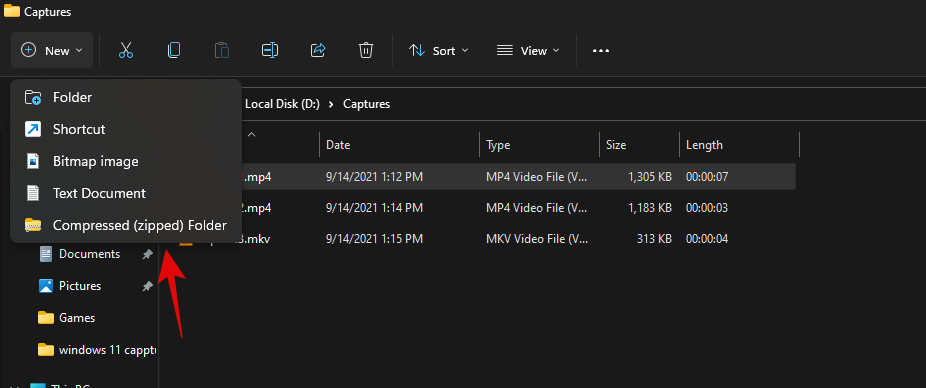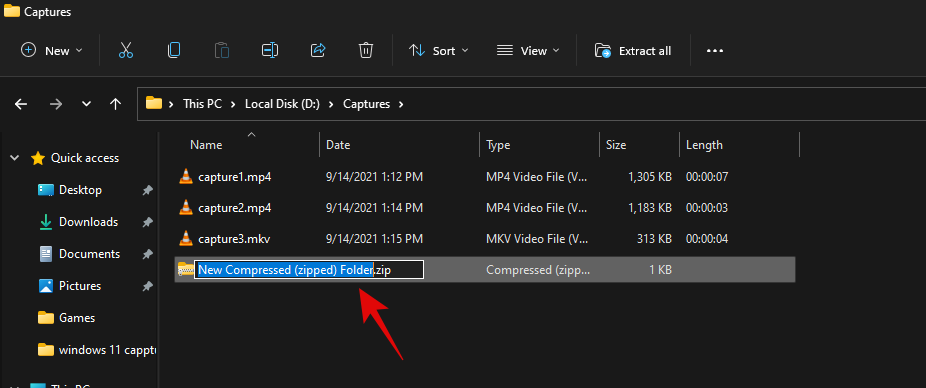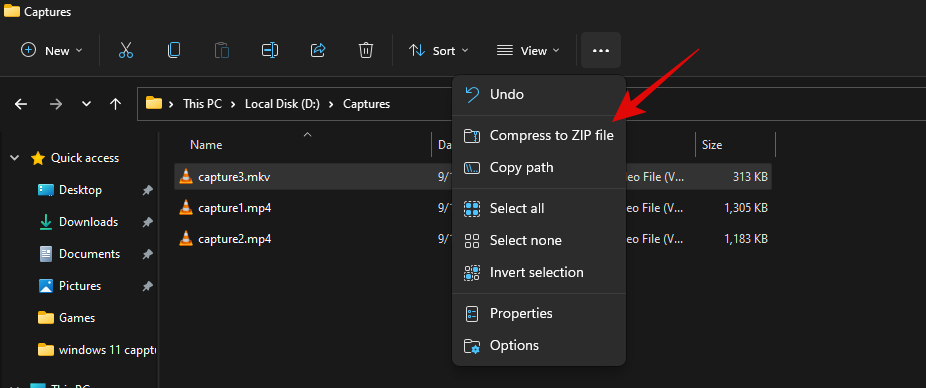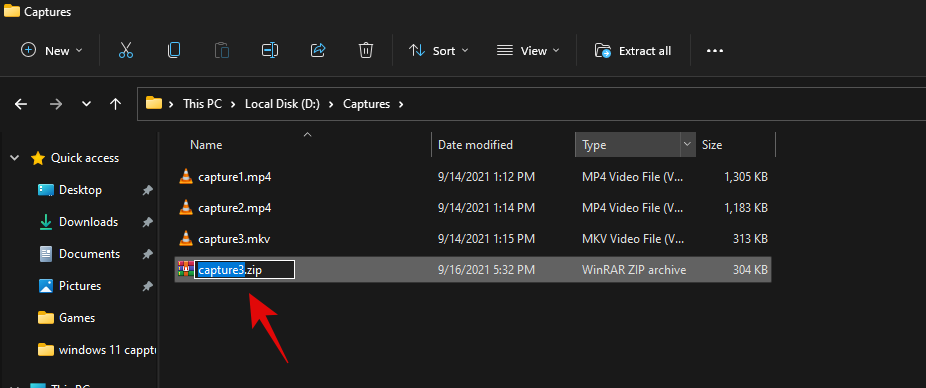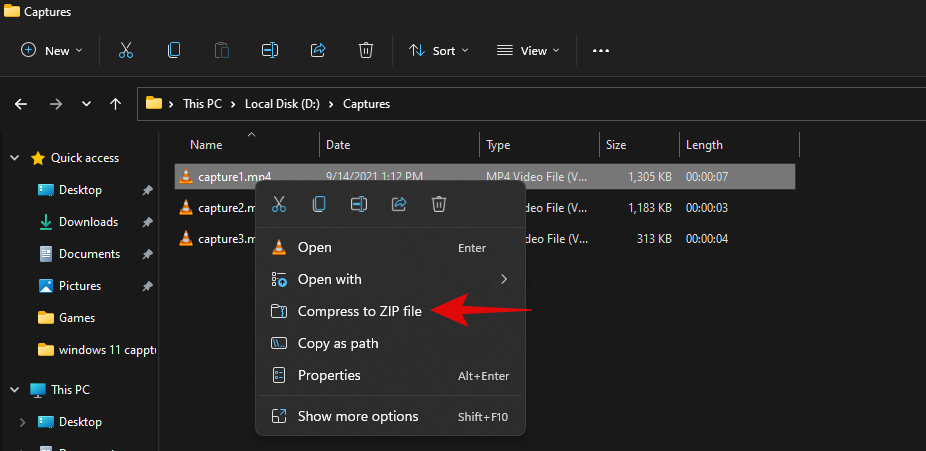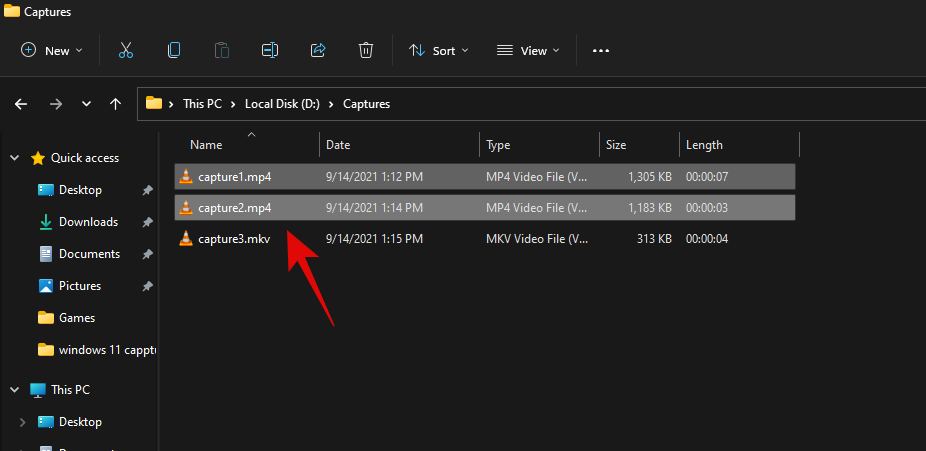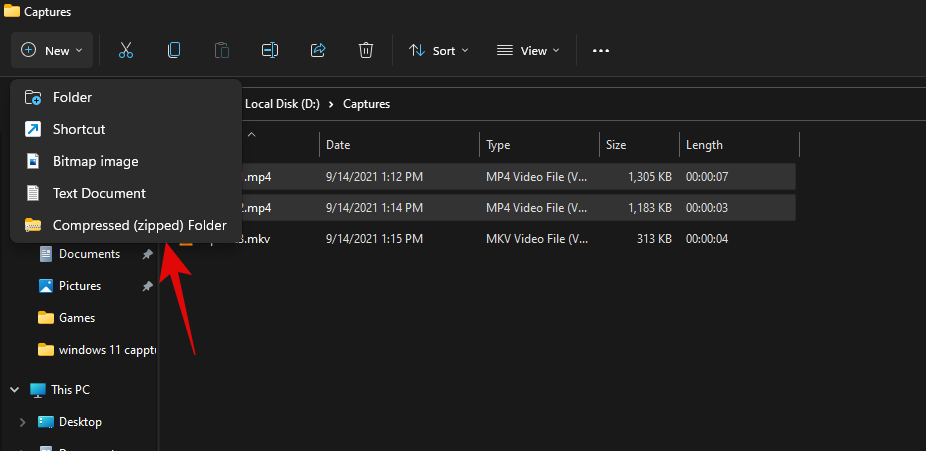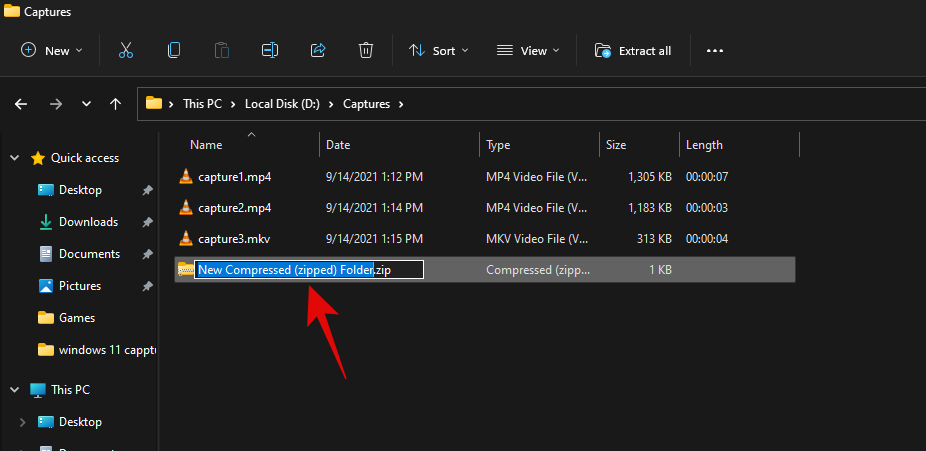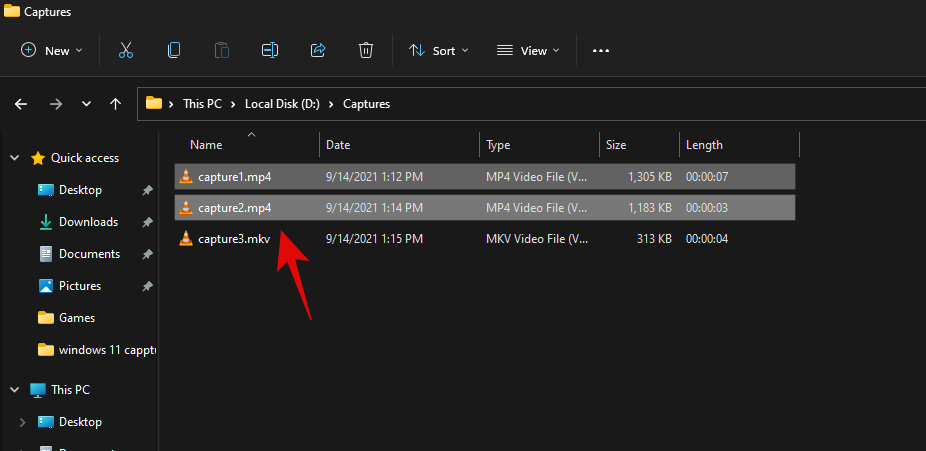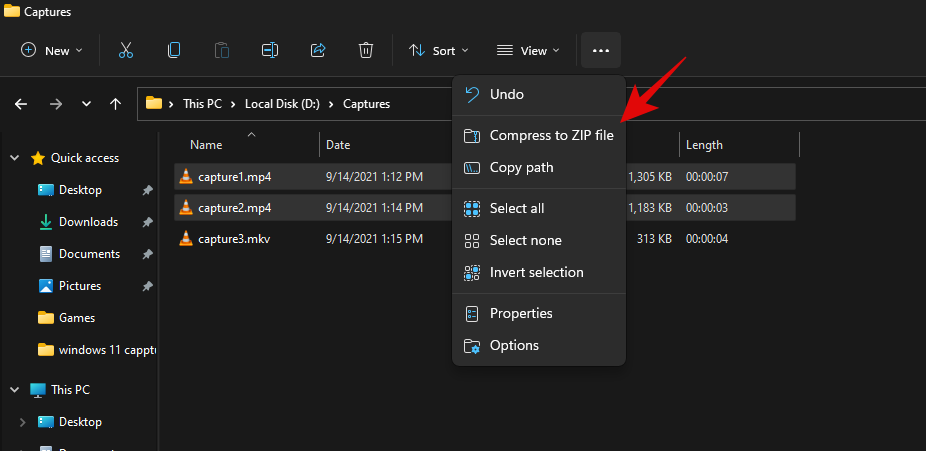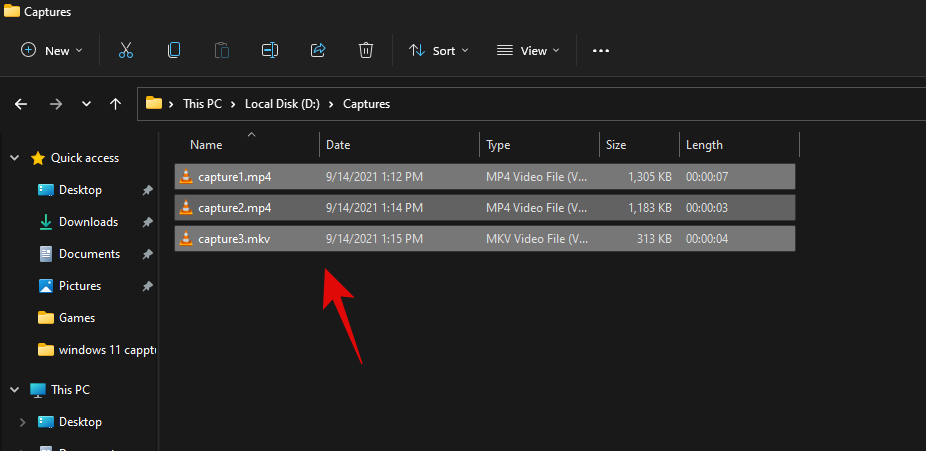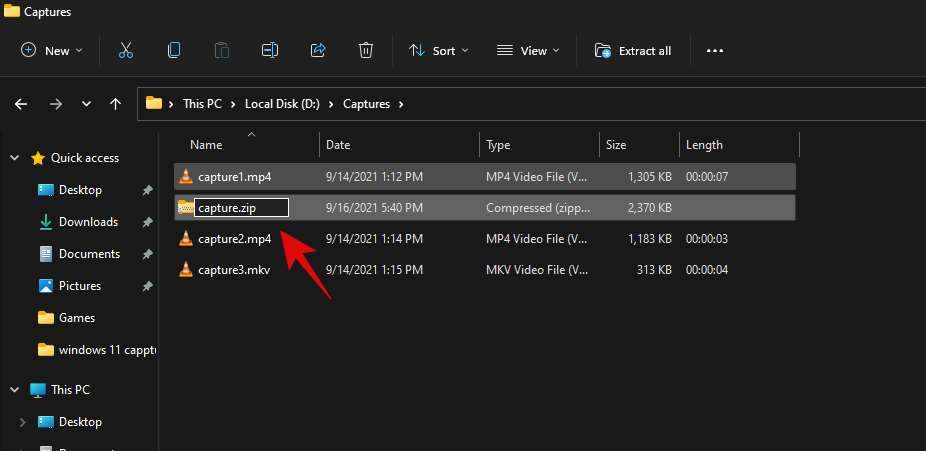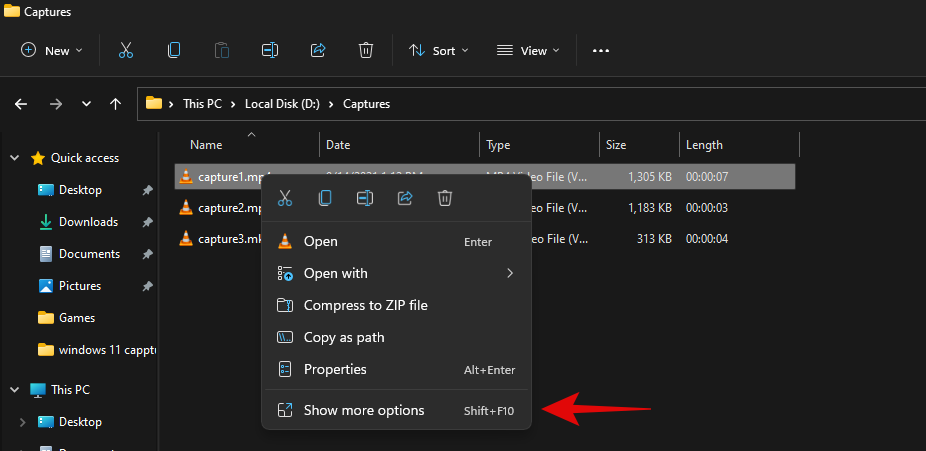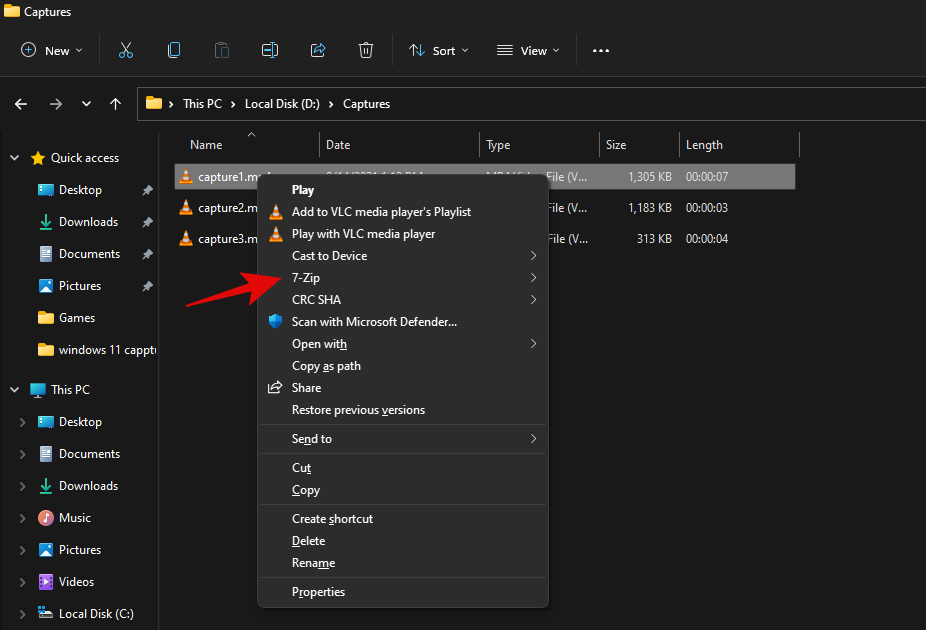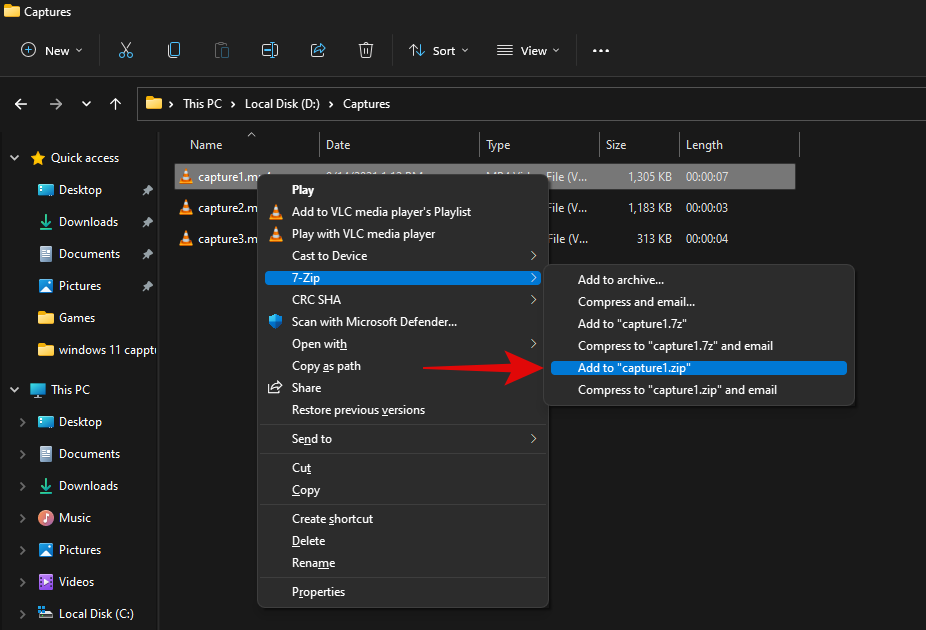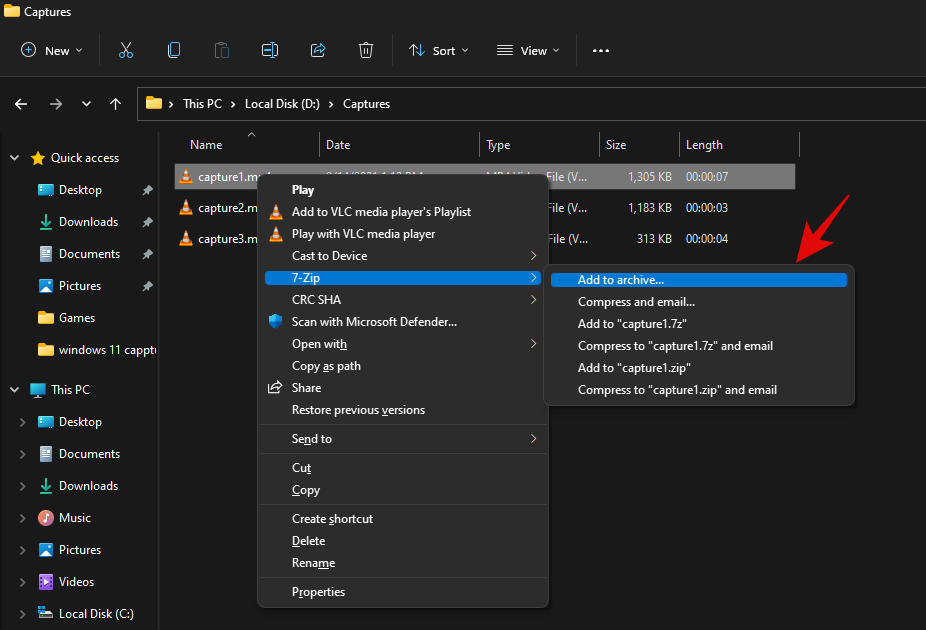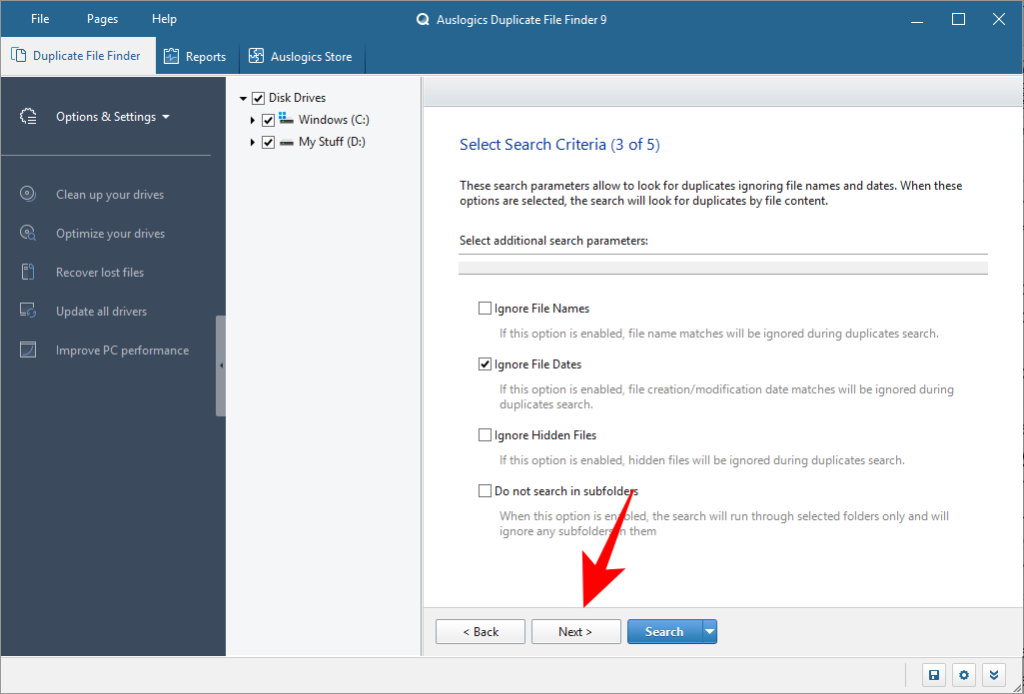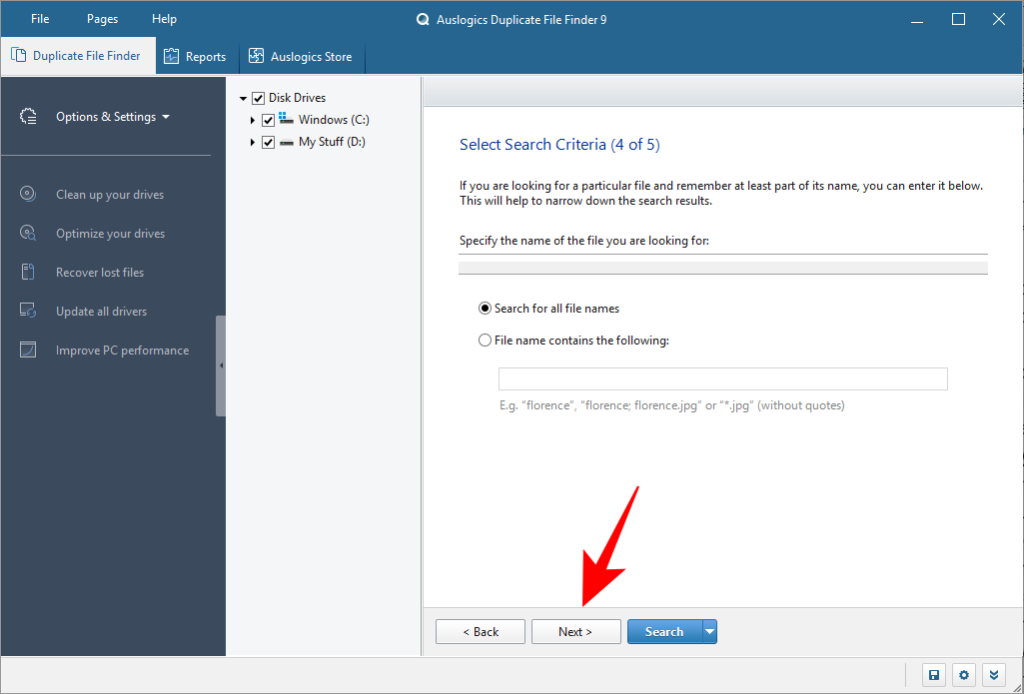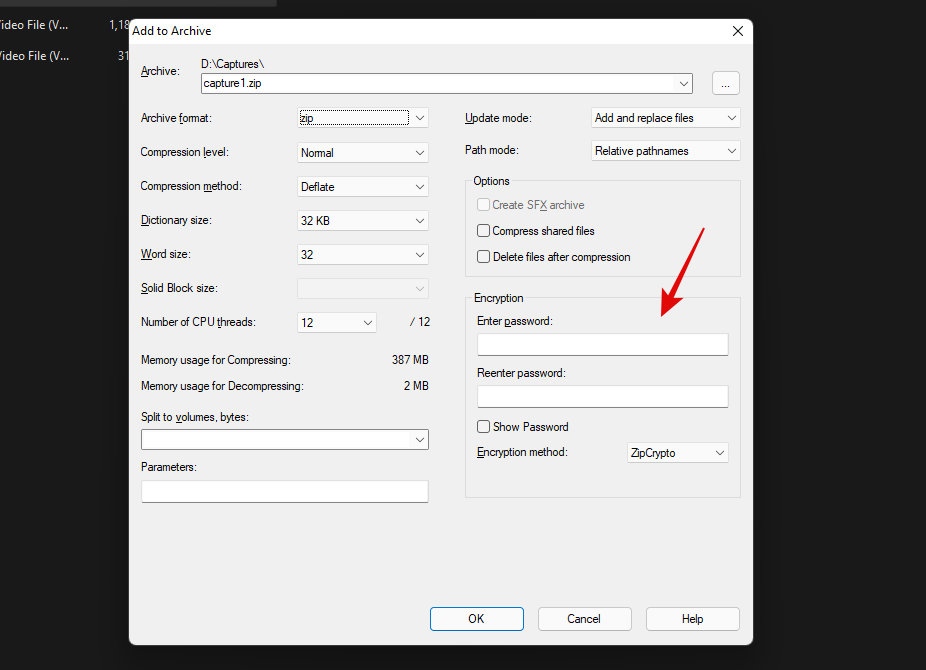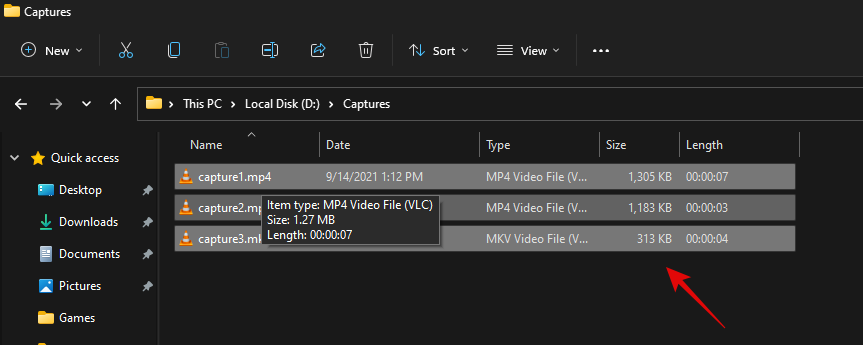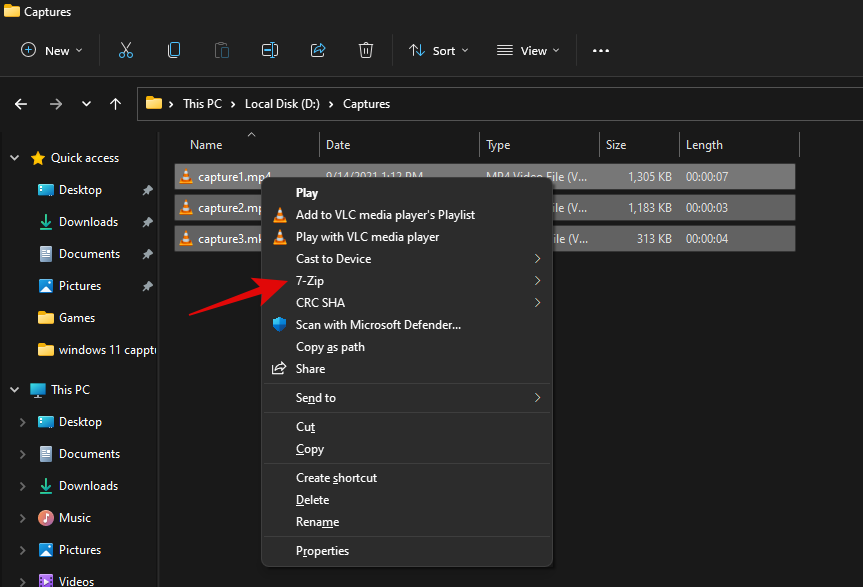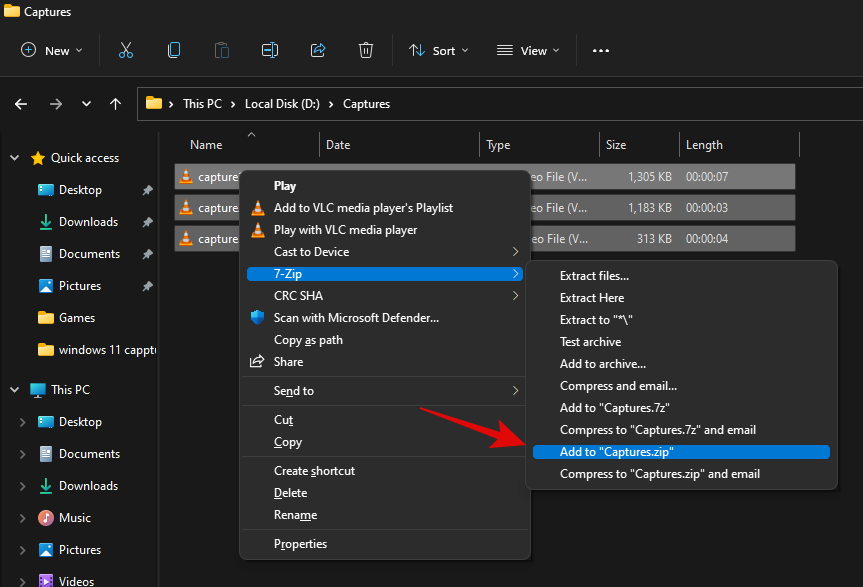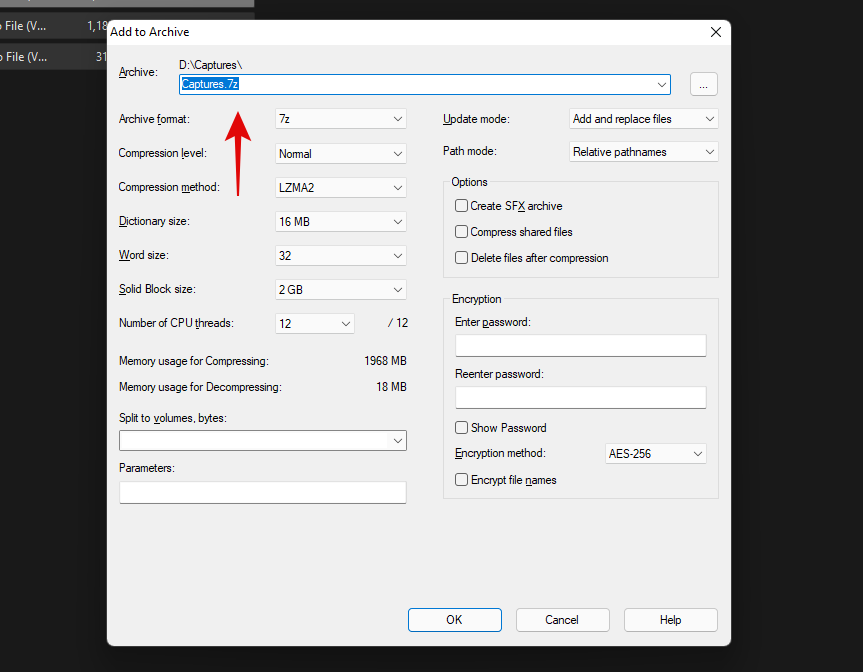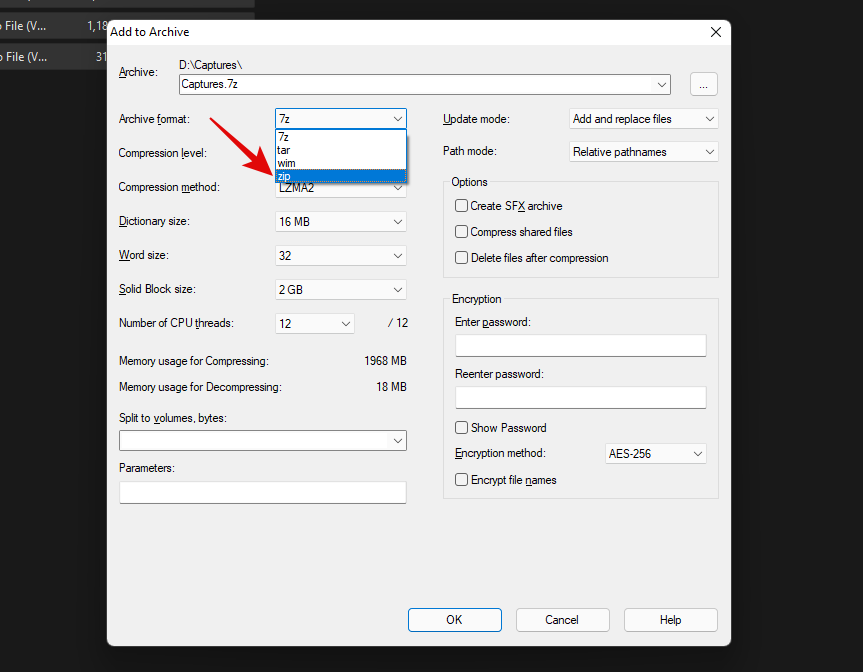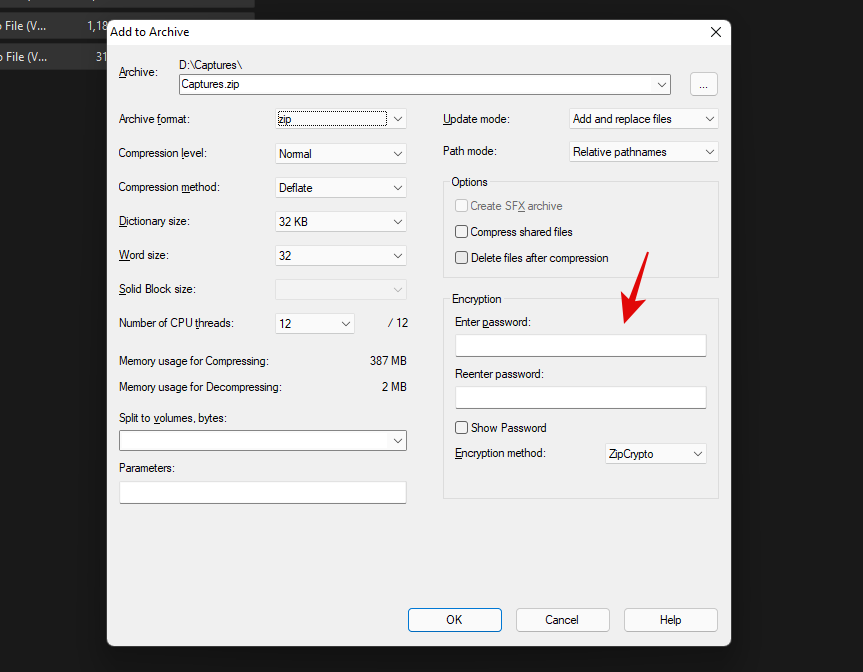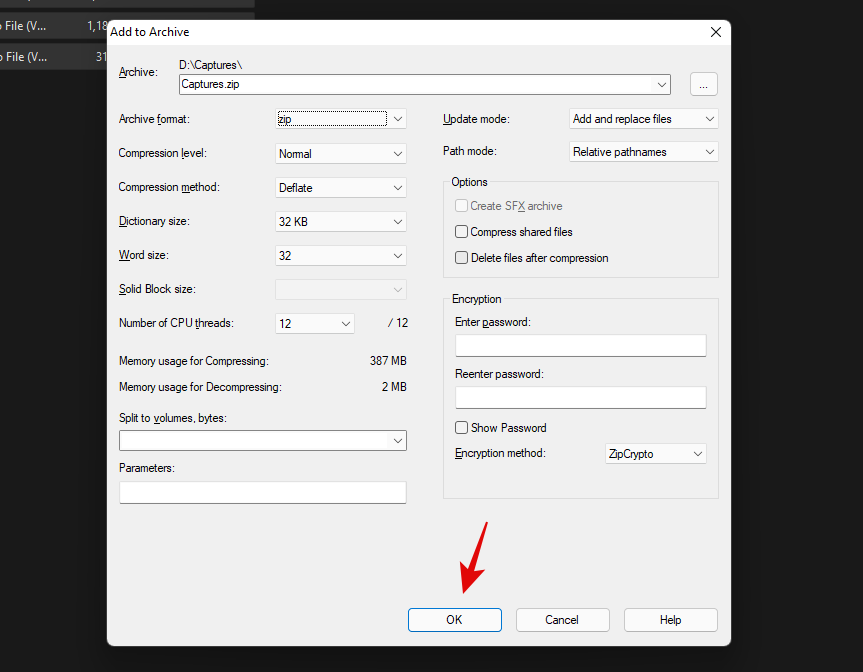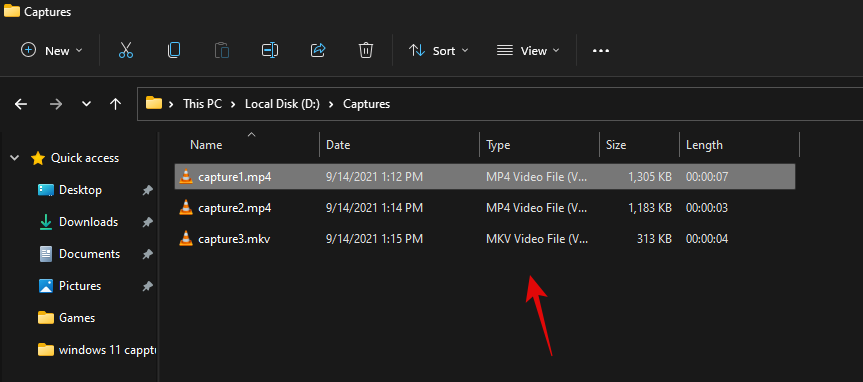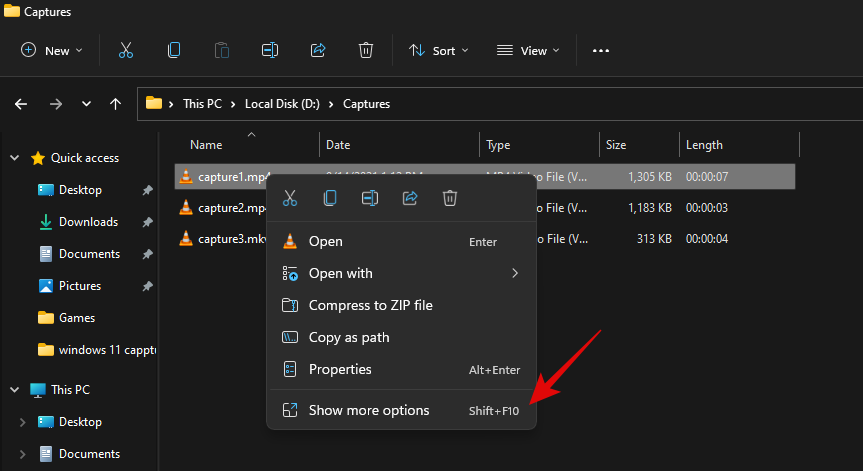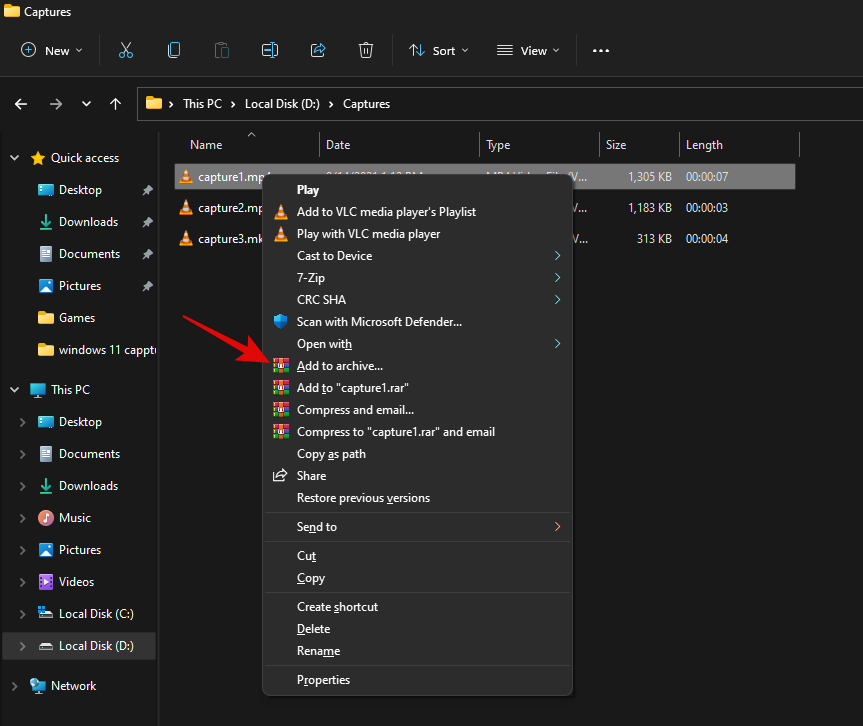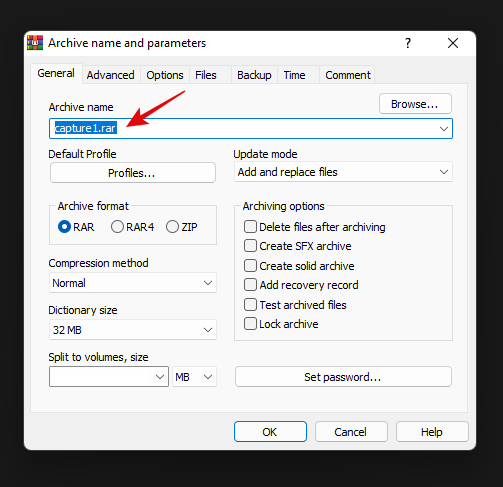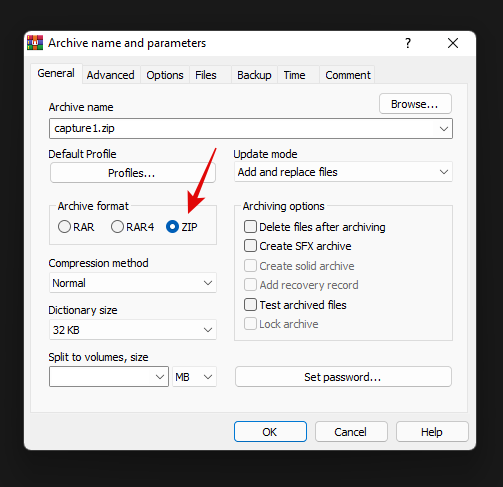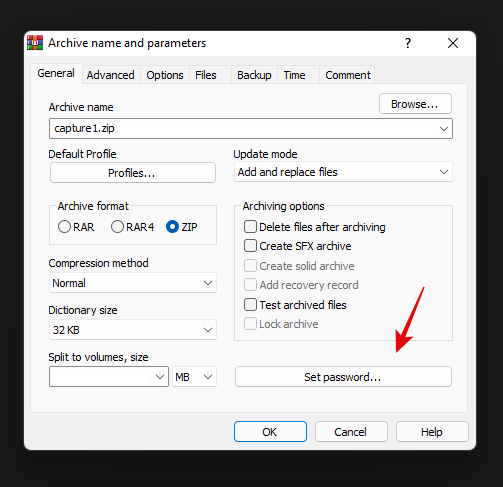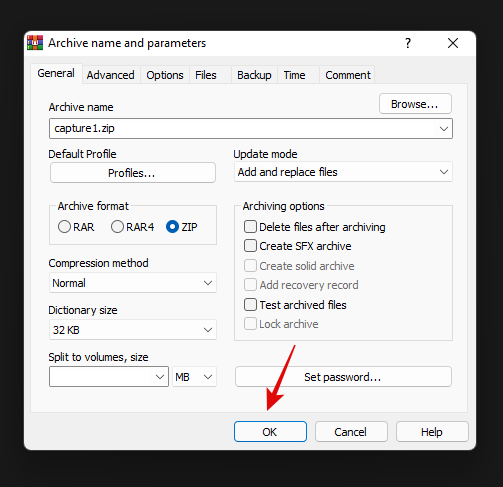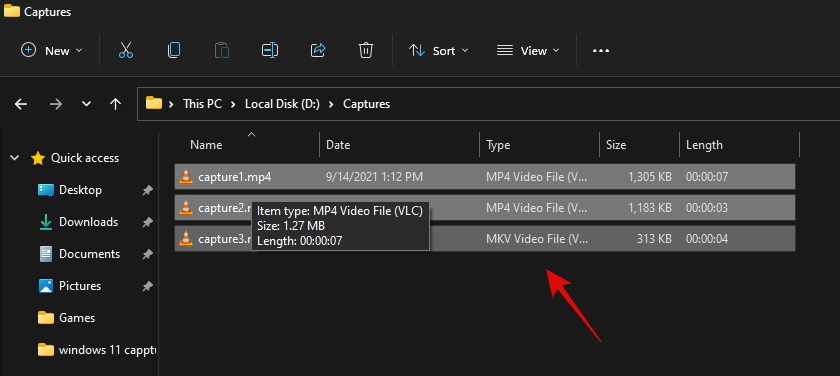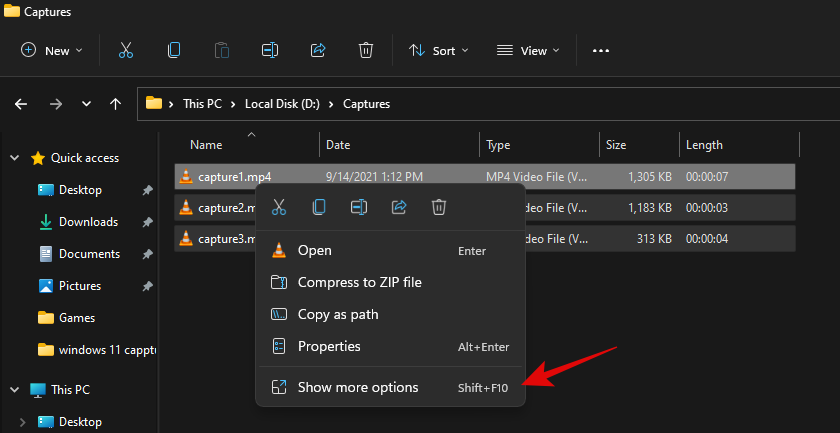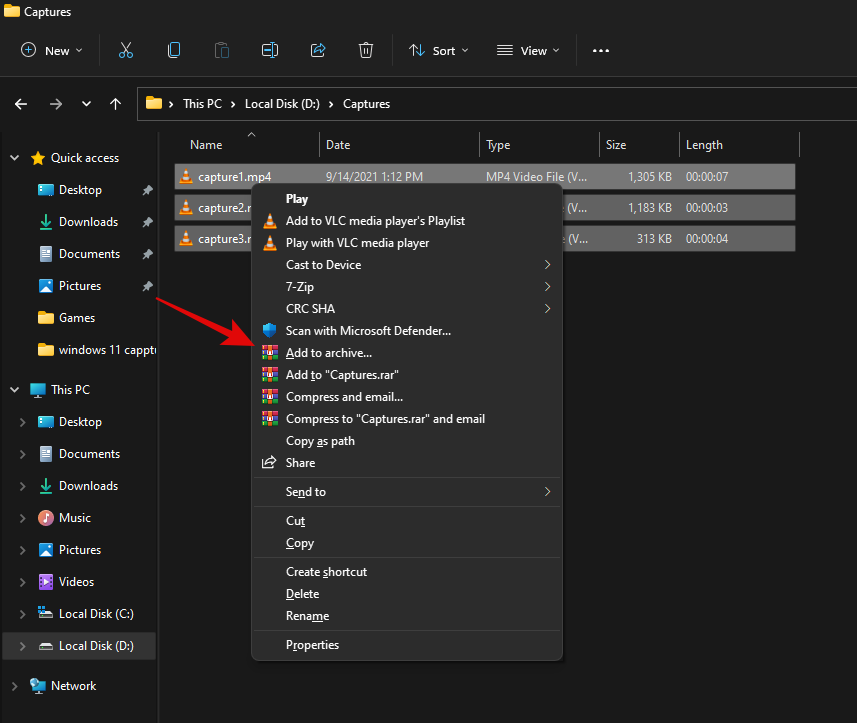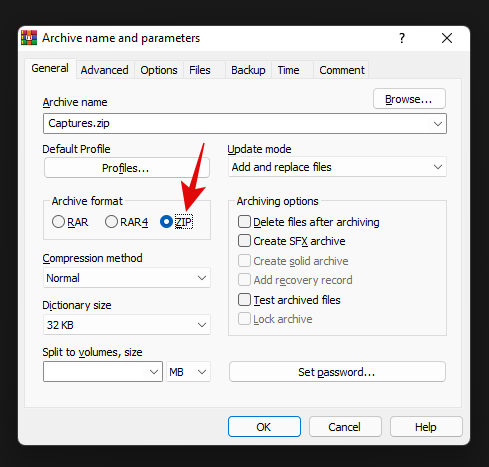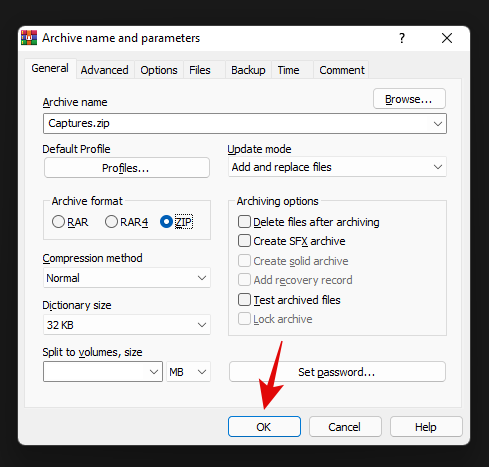Zipping af filer har været en langvarig tradition med efterladte data, som mange Windows-brugere er bekendt med. Det hjælper dig med at frigøre plads, arkivere filer og vigtigst af alt nemt overføre data uden risiko for korruption. Windows 11 bringer nogle mærkbare ændringer til brugergrænsefladen, men dette gør det også svært at finde dine ældre muligheder og funktioner.
Hvis du har problemer med at zippe filer på Windows 11, kan du bruge vores omfattende guide nedenfor. Lad os komme igang.
Relateret: Sådan udpakkes filer på Windows 11
Indhold
Sådan ZIP-filer på Windows 11
Du kan ZIP-filer på masser af måder i Windows 11. Du kan enten bruge det indbyggede native værktøj i Windows eller vælge et tredjepartsværktøj baseret på dine præferencer. Vi anbefaler, at du prøver det oprindelige værktøj, hvis du bare ønsker at komprimere nogle få filer. Men hvis du ønsker at oprette flere arkiver, anbefaler vi, at du bruger et tredjepartsværktøj til mere robust komprimering. Følg en af vejledningerne nedenfor afhængigt af dine aktuelle krav.
Metode #01: Brug af Windows Stifinder
Windowss native komprimeringsværktøj er nu mere indgroet i den nye Windows 11 UI med dedikerede muligheder tilgængelige i det nye File Explorer-bånd. Du kan bruge en af guiderne nedenfor afhængigt af antallet af filer, du ønsker at komprimere.
Zip en enkelt fil ved hjælp af Windows Stifinder (3 måder)
Mulighed #1: Brug af menuen 'Ny'
Naviger til den pågældende fil, og klik og vælg den.

Klik nu på 'Ny' og vælg 'Komprimeret (zippet) mappe'.
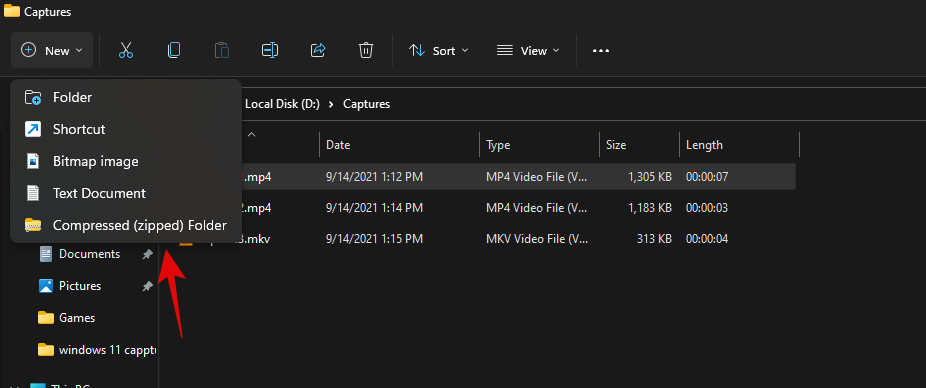
Indtast et navn til den nye komprimerede mappe, og tryk på Enter på dit tastatur.
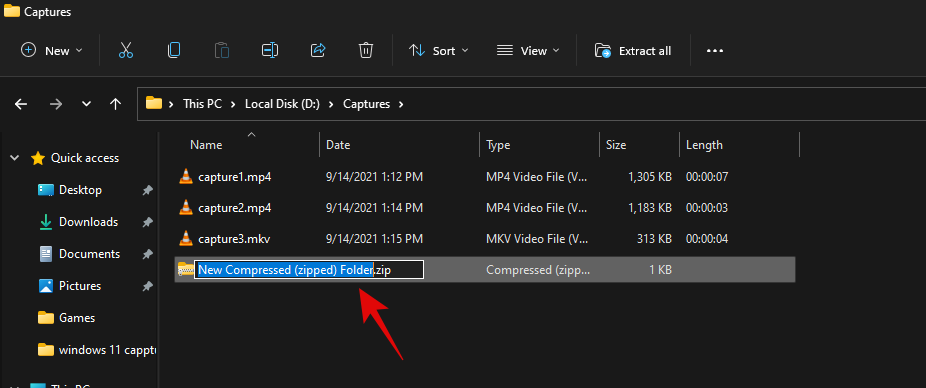
Du vil nu have en ny .ZIP-arkivmappe, der indeholder den fil, du valgte.
Mulighed #2: Brug af menuen 'Mere'
Vælg den fil, du ønsker at komprimere på dit lokale lager, ved at klikke på den.

Klik nu på '3-punkts' menuikonet i øverste højre hjørne, og klik på 'Komprimer til .ZIP-fil'.
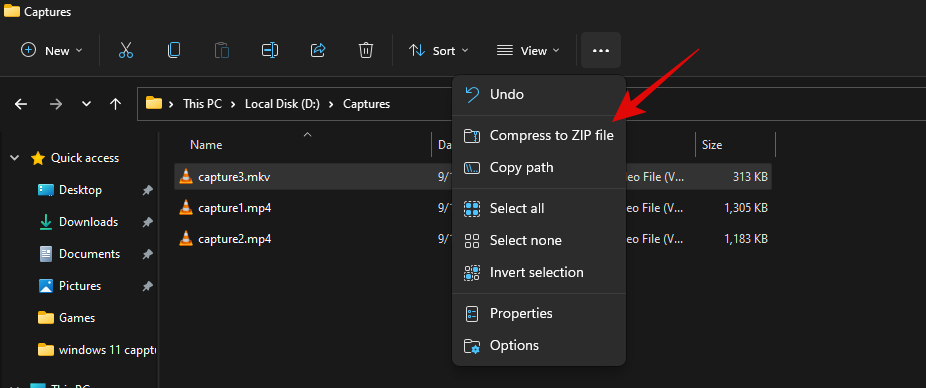
Filen vil nu blive komprimeret til .ZIP-format. Indtast et relevant navn til filen, og tryk på Enter på dit tastatur, når du er færdig.
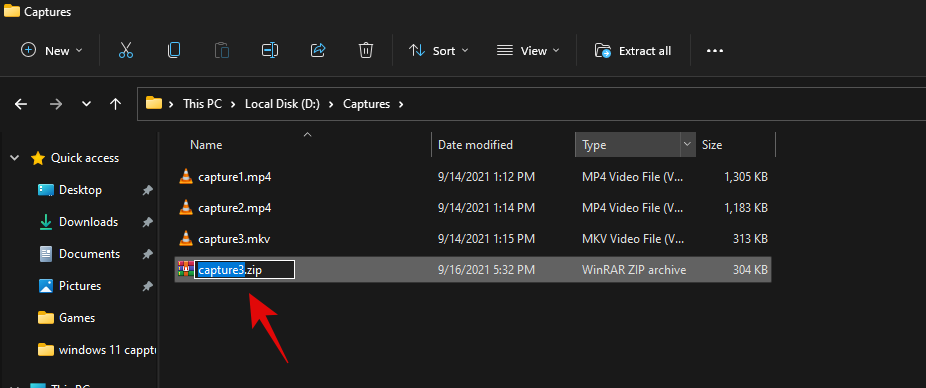
Og det er det! Du vil nu have komprimeret selve filen i stedet for en mappe, der indeholder filen.
Mulighed #3: Brug af højrekliks kontekstmenu
Find den pågældende fil, du ønsker at komprimere på dit lokale lager, og højreklik på den.

Vælg 'Komprimer til ZIP-fil'.
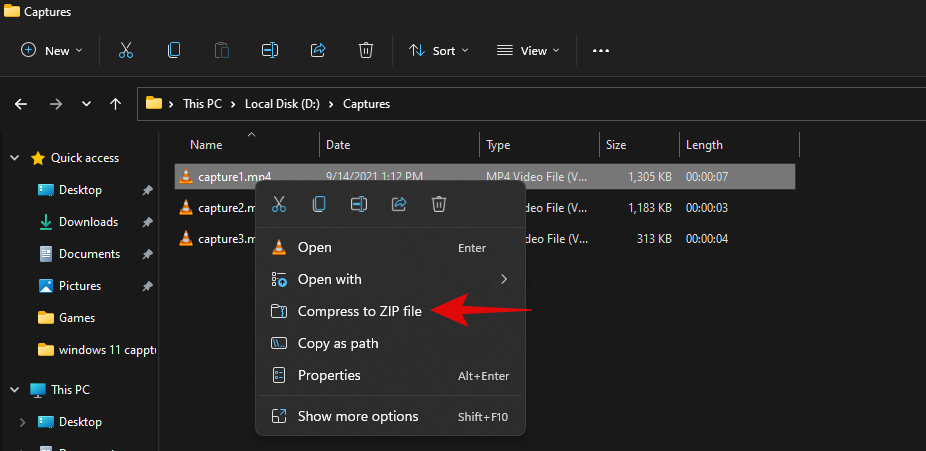
Indtast det ønskede navn til det nye arkiv, og tryk på Enter på dit tastatur, når du er færdig.

Du vil nu have komprimeret den ønskede fil.
Zip flere filer ved hjælp af Windows Stifinder (3 måder)
Du kan komprimere flere filer på forskellige måder. Brug en af de ønskede metoder, der er angivet nedenfor.
Mulighed #1: Brug af menuen 'Ny'
Vælg alle de filer, du ønsker at komprimere fra dit lokale lager, og klik på 'Ny' i øverste venstre hjørne.
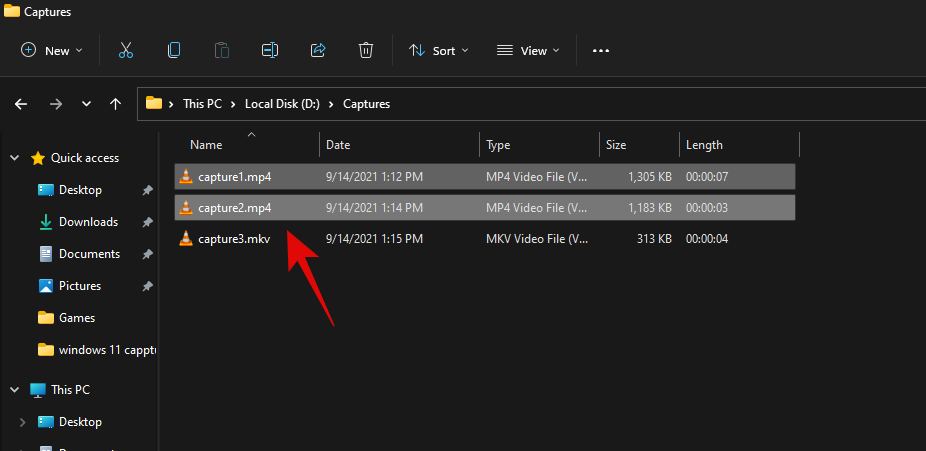
Klik på 'Komprimeret (zippet) mappe'.
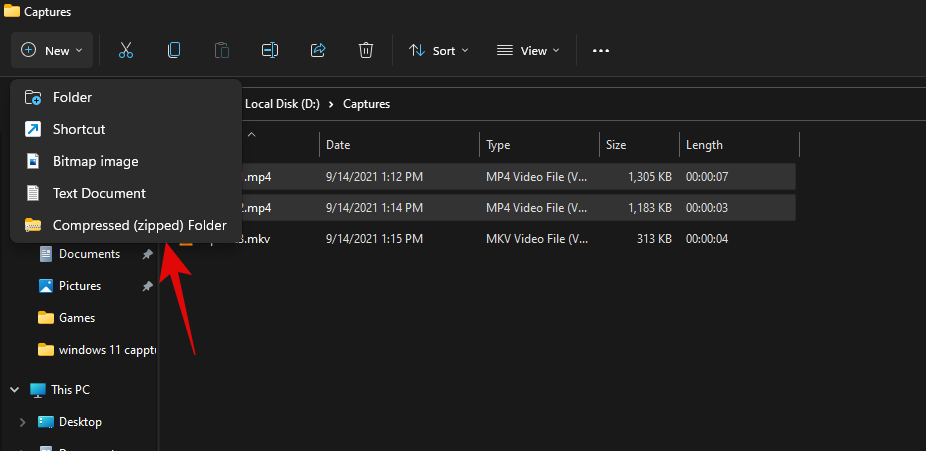
Et nyt mappearkiv, der indeholder alle de valgte filer, vil nu blive oprettet på samme sted. Indtast det ønskede navn, og tryk på Enter på dit tastatur.
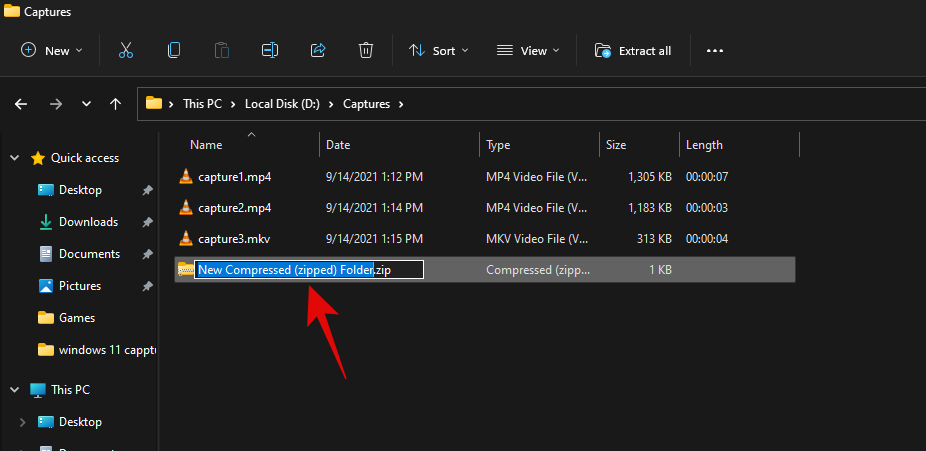
Et mappearkiv, der indeholder alle de valgte filer, skulle nu være tilgængeligt på samme placering.
Mulighed #2: Brug af menuen 'Mere'
Naviger til mappen, der indeholder alle de filer, du ønsker at komprimere, og vælg dem.
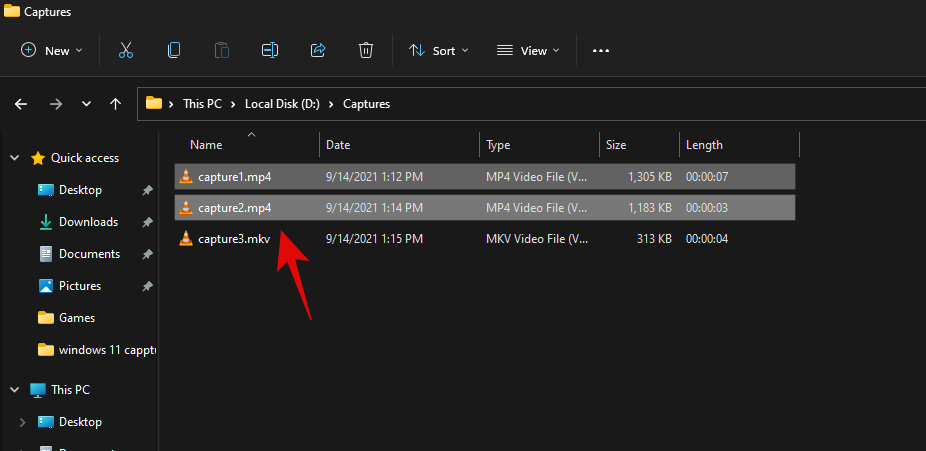
Klik nu på '3-dot' menuikonet i øverste højre hjørne, og vælg 'Compres to ZIP file'.
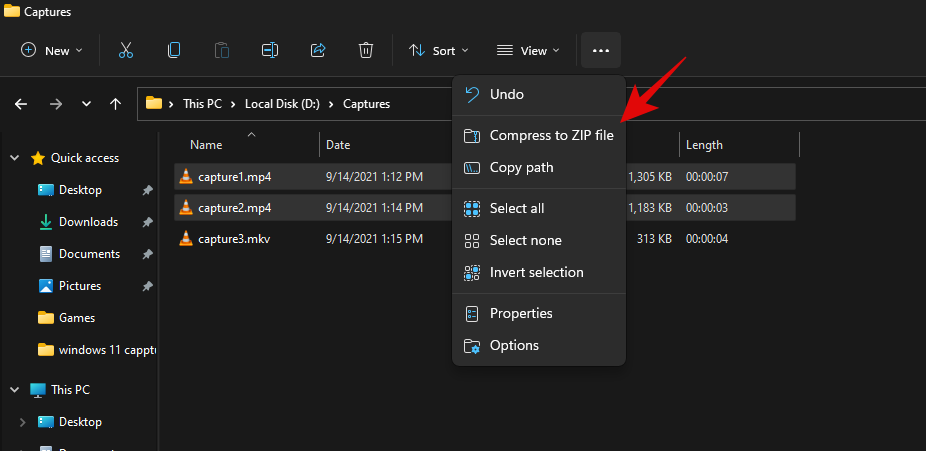
En ny ZIP-fil vil nu blive oprettet. Indtast det ønskede navn for det for at gemme det på dit lokale lager.

Mulighed #3: Brug af højrekliks kontekstmenu
Naviger til den ønskede placering på dit lokale lager, og vælg alle de filer, du ønsker at komprimere.
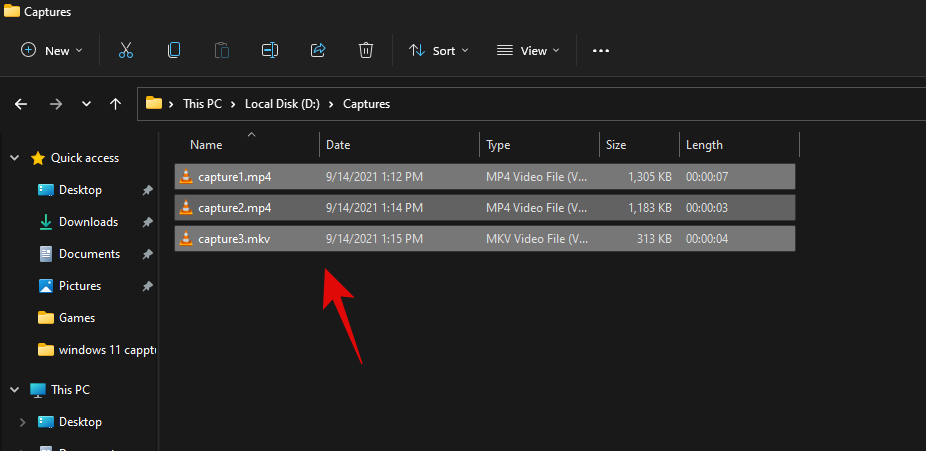
Højreklik på en enkelt fil, og vælg 'Komprimer til ZIP-fil'.

Indtast det ønskede navn til arkivet, og tryk på Enter, når du er færdig.
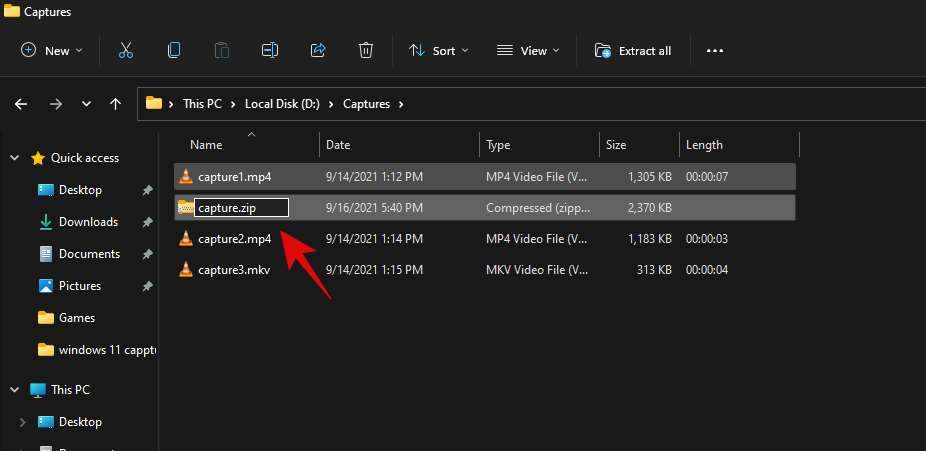
Et arkiv, der indeholder alle de valgte filer, vil nu blive oprettet på samme sted.
Brug af tredjepartsværktøjer:
Mange populære tredjepartsværktøjer kan hjælpe dig med at lave ZIP-arkiver på Windows 11. Vi anbefaler at bruge 7-Zip eller WinRAR. Hvis du imidlertid ønsker at bruge et andet alternativ, kan du vælge et fra den dedikerede sektion nederst i dette indlæg. Vælg dit foretrukne tredjepartsværktøj, og følg de relevante trin for at komme i gang.
Metode #02: Brug af 7-Zip
7-Zip er - for os - - den bedste tredjepartssoftware, der hjælper dig med at komprimere og udkomprimere filer på Windows 11. 7-Zip er populær til at introducere 7z-komprimeringsformatet, men er kompatibel med de fleste populære formater derude. Download og installer 7-Zip ved at bruge linket nedenfor på dit system, og følg en af de relevante guider nedenfor for at komme i gang.

Zip en enkelt fil ved hjælp af 7-Zip
Med 7-Zip installeret på dit system, naviger til den fil, du ønsker at komprimere, og højreklik på den.

Vælg 'Vis flere muligheder'.
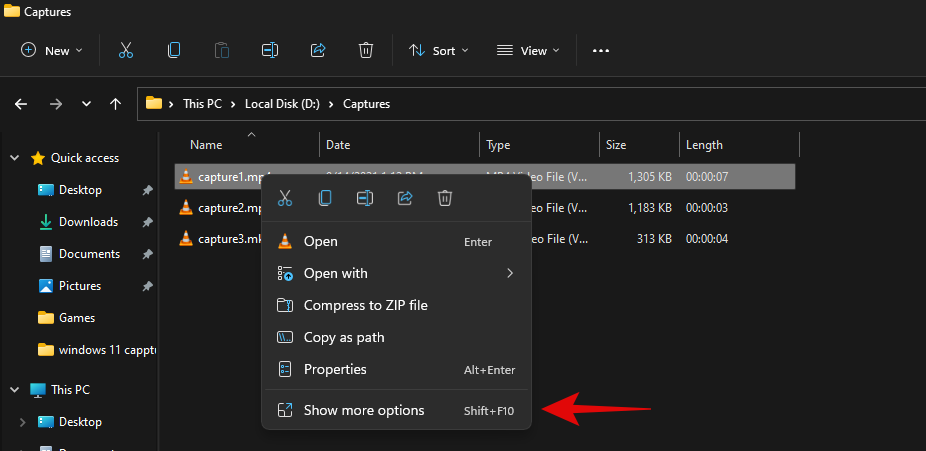
Vælg '7-Zip'.
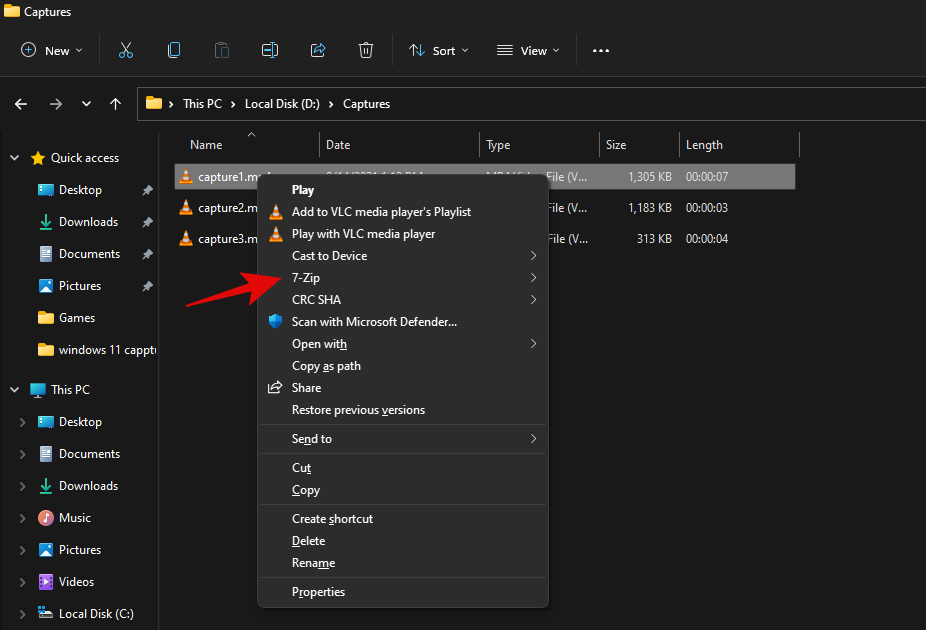
Klik på 'Tilføj til "ABC.ZIP"', hvor ABC er navnet på den fil, du valgte at komprimere.
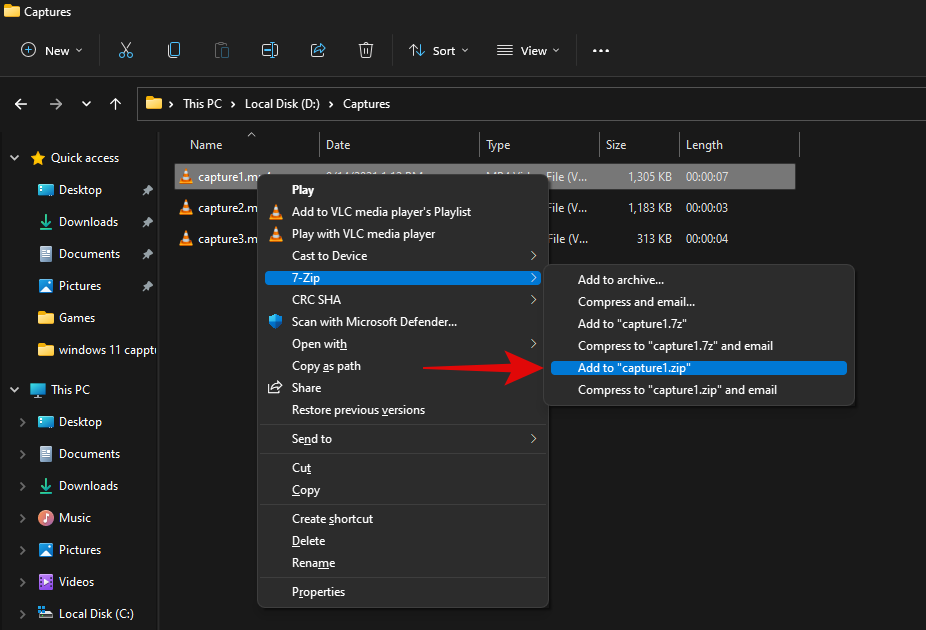
Et nyt arkiv med samme navn vil automatisk blive oprettet. Hvis du dog ønsker at navngive arkivet noget andet, så vælg 'Tilføj til arkiv' i stedet.
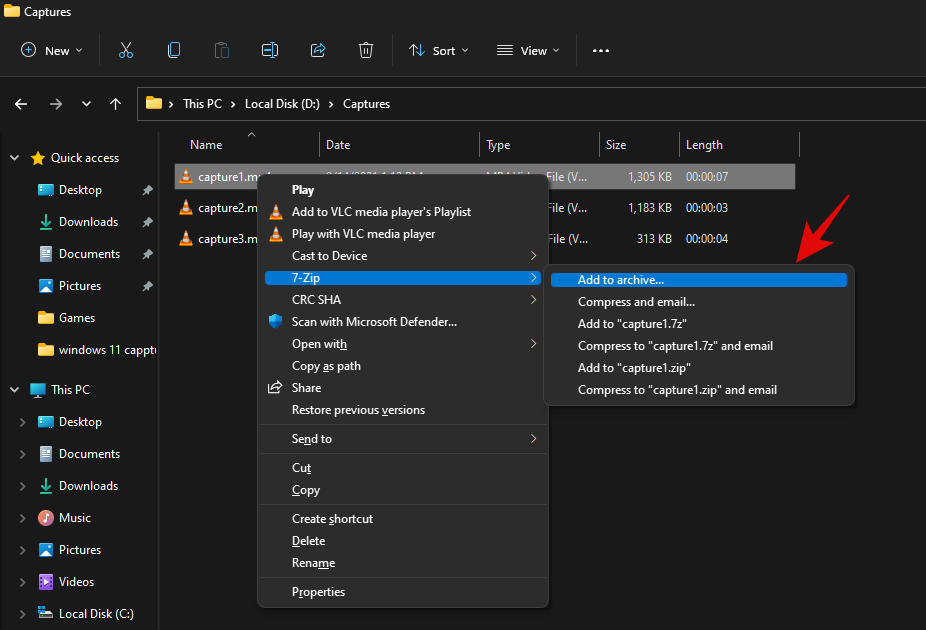
Indtast dit ønskede navn og gem placering øverst.
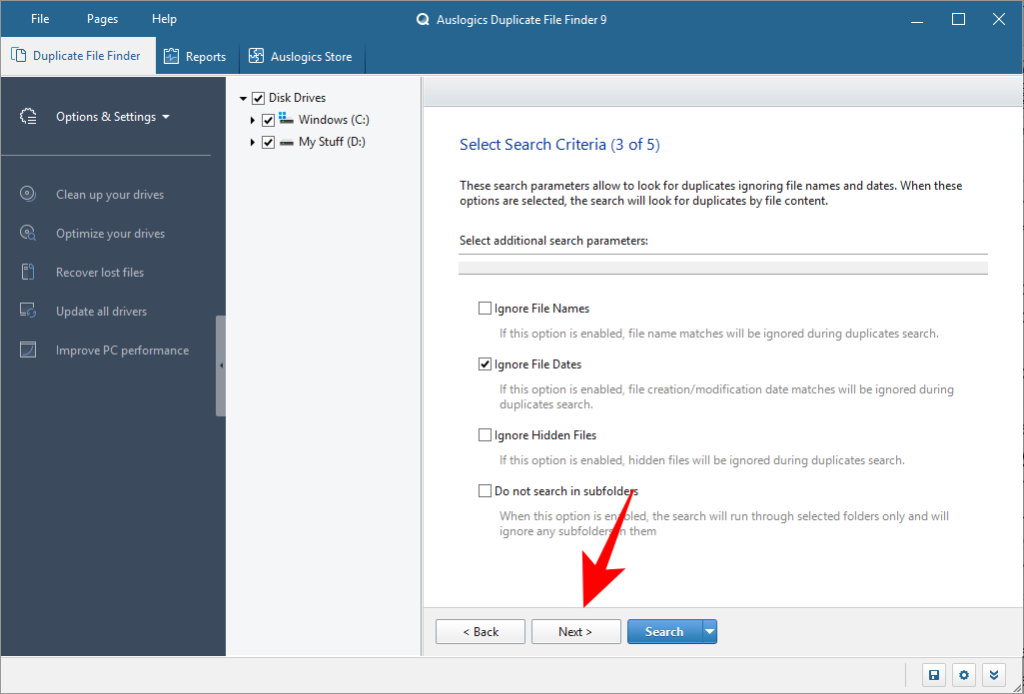
Vælg 'ZIP' som dit 'arkivformat'.
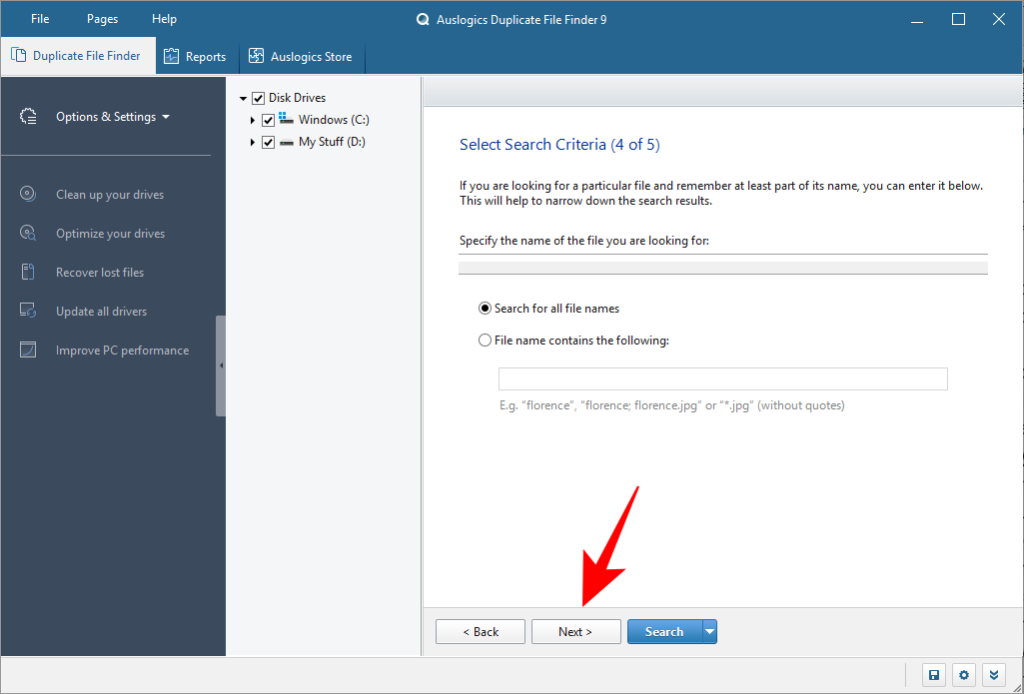
Du kan også indstille en adgangskode til arkivet på dette tidspunkt, hvis det er nødvendigt.
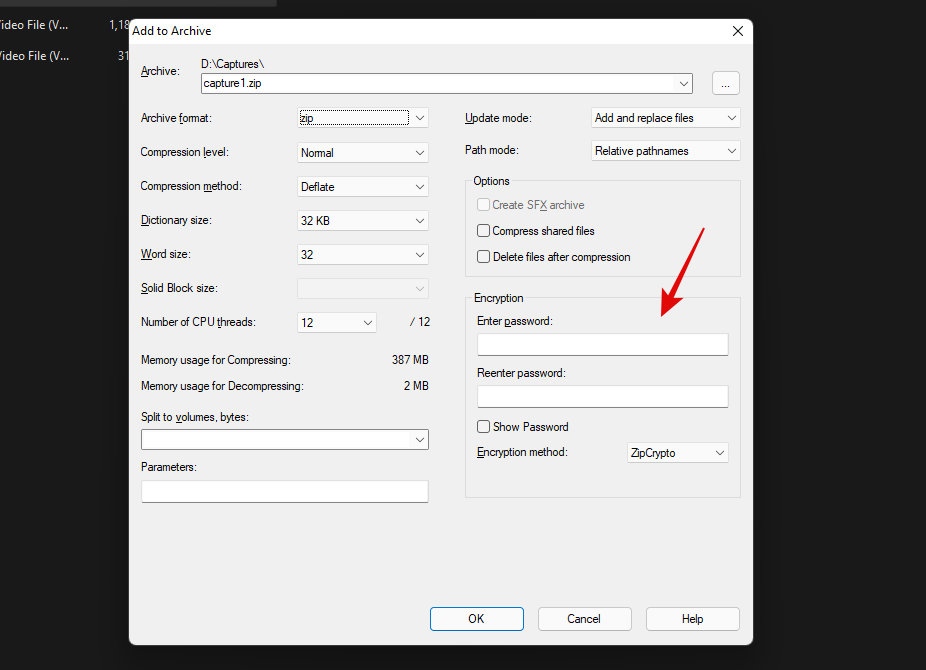
Når du er færdig, skal du klikke på 'Ok'.

Og det er det! Du vil nu have komprimeret en enkelt fil ved hjælp af 7-Zip. Brug guiden nedenfor, hvis du ønsker at komprimere flere filer.
Zip flere filer ved hjælp af 7-Zip
Installer 7-Zip ved at bruge linket ovenfor, og vælg alle de filer, du ønsker at komprimere.
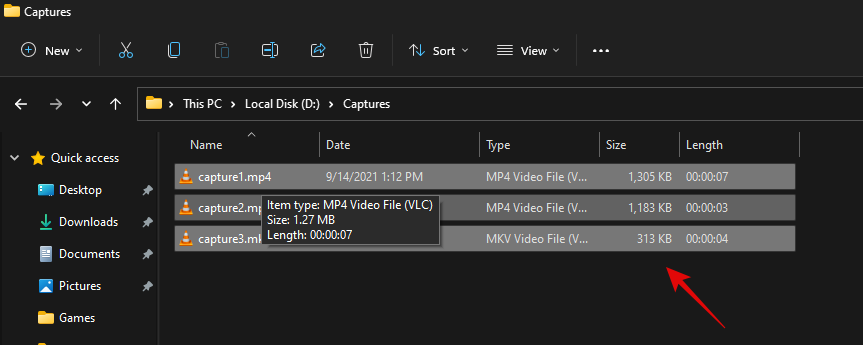
Højreklik på en fil, og vælg 'Vis flere muligheder'.

Klik på '7-Zip'.
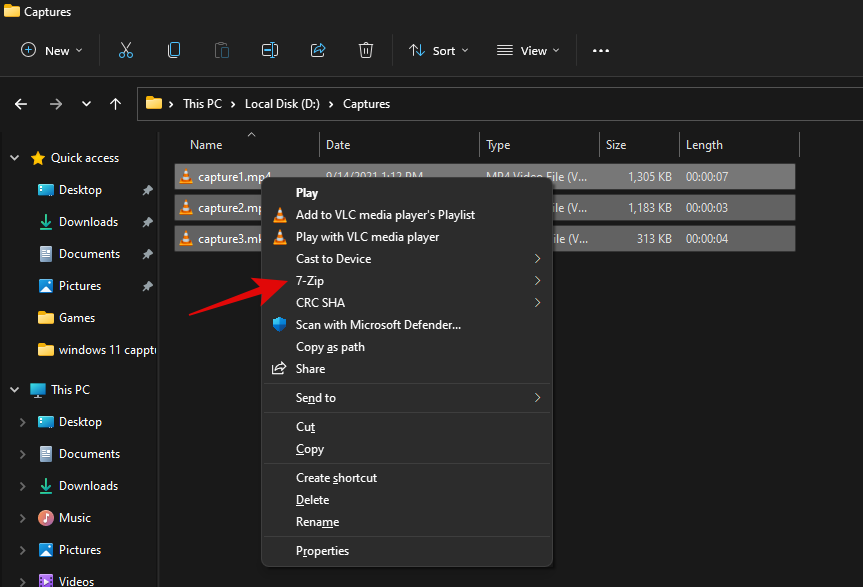
Klik nu på 'Tilføj til "ABC.ZIP"' for at oprette et arkiv med navnet på den aktuelle mappe.
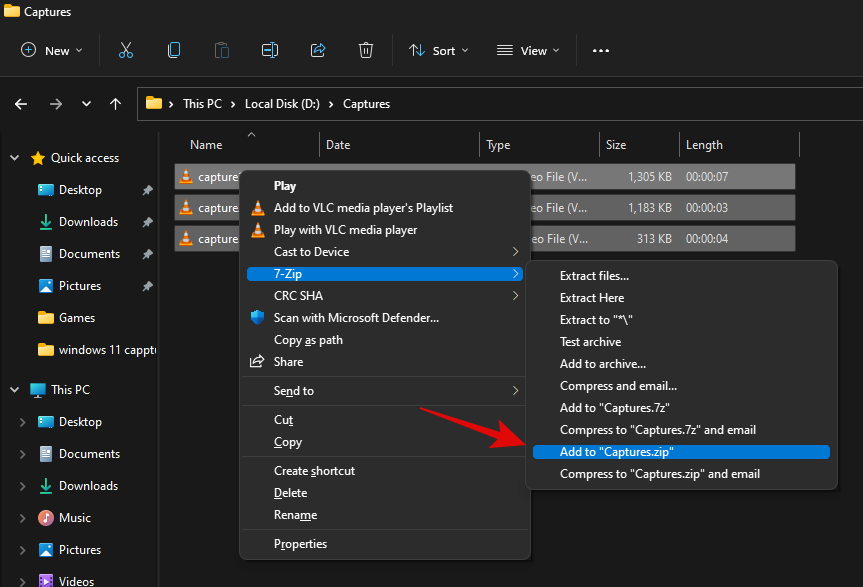
Der skulle nu oprettes et arkiv med alle de valgte filer.
Men hvis du ønsker at tilføje et brugerdefineret navn, skal du i stedet klikke på 'Tilføj til arkiv'.
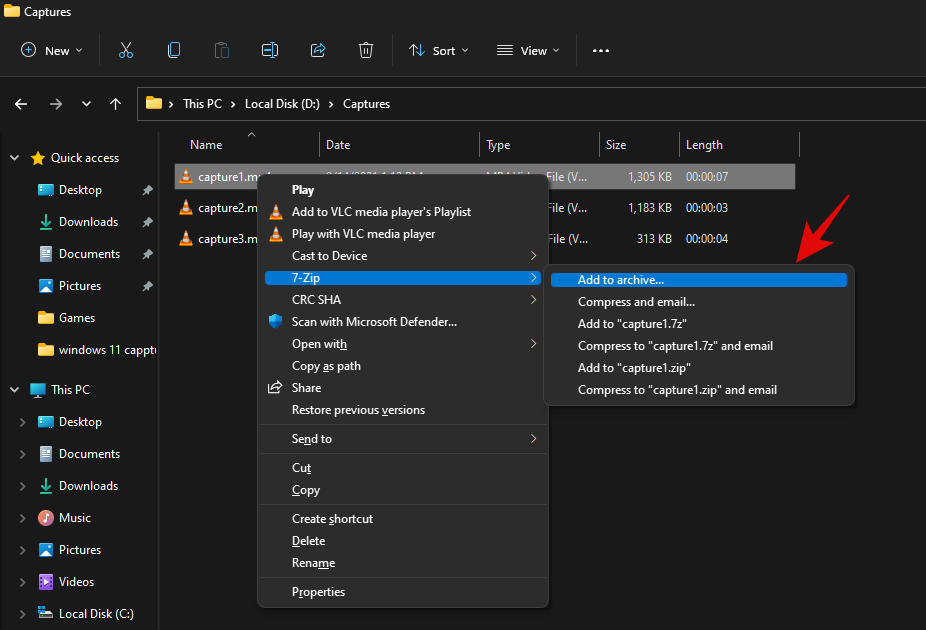
Indtast nu et brugerdefineret navn til dit arkiv øverst.
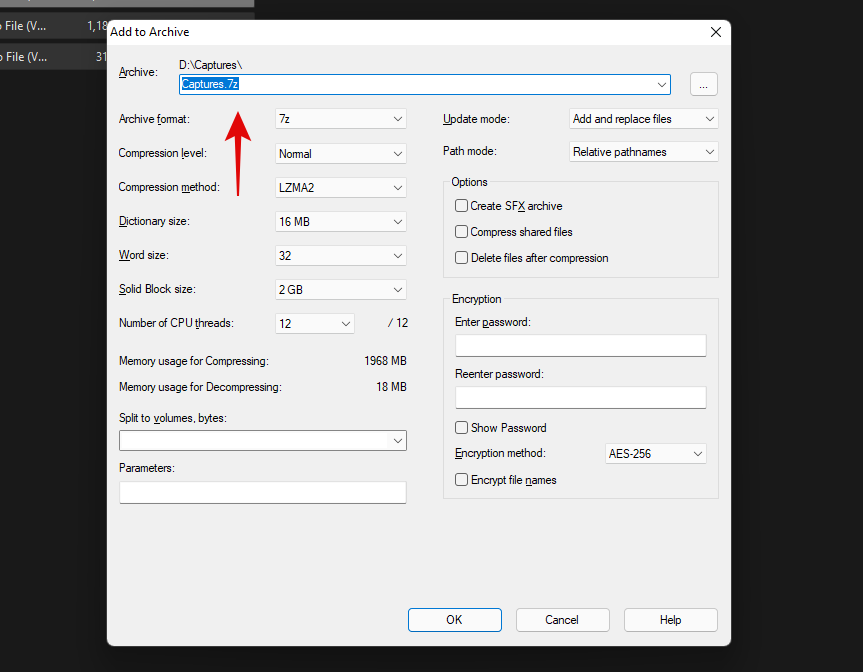
Vælg 'ZIP' som dit 'arkivformat'.
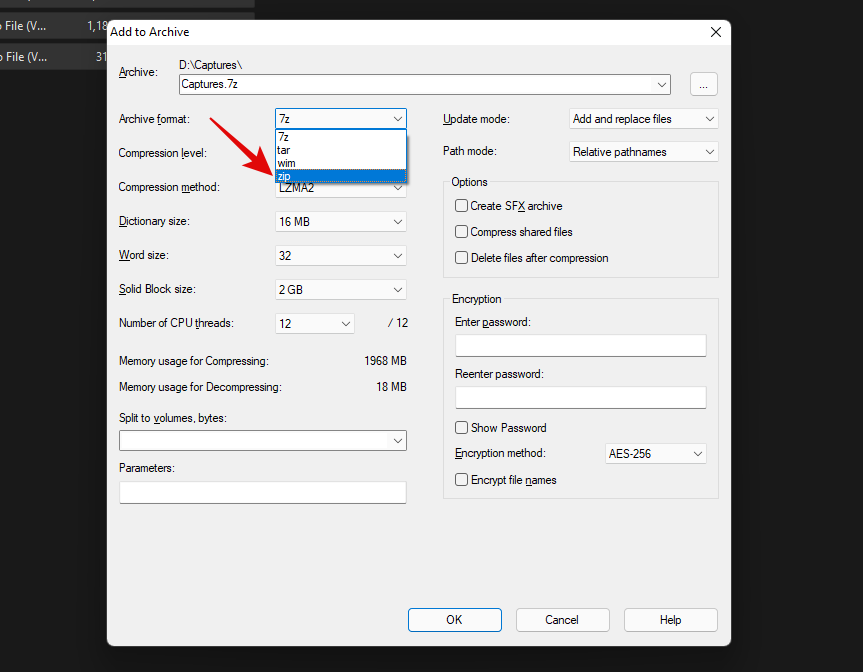
Indtast og indstil en adgangskode til dit arkiv, hvis det er nødvendigt.
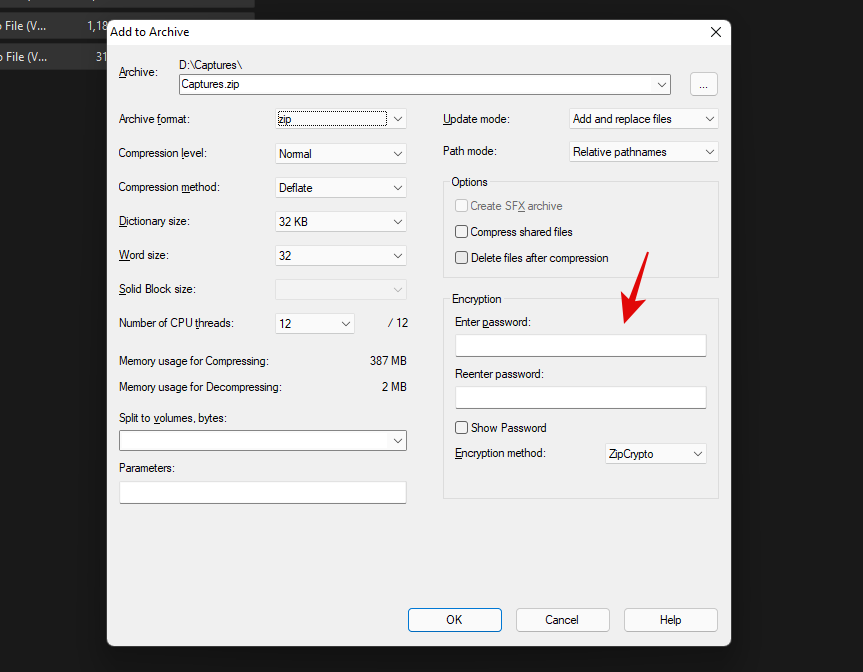
Klik på 'Ok', når du er færdig.
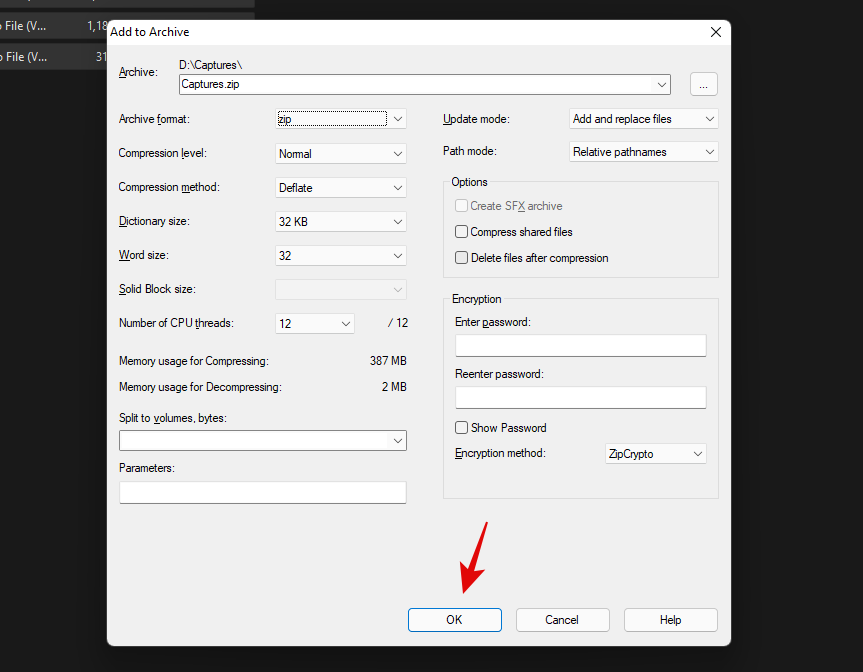
Og det er det! Du vil nu have komprimeret flere filer til et .ZIP-arkiv ved hjælp af 7-Zip.
Metode #03: Brug af WinRAR
WinRAR er et andet langvarigt open source-værktøj til Windows fra WinZip-mærkerne. WinRAR understøtter flere komprimeringsformater, selvudpakkende arkiver, adgangskodebeskyttede filer og meget mere. Dette gør det til et pålideligt komprimeringsværktøj for Windows-brugere. Følg vejledningen nedenfor for at bruge WinRAR til ZIP-filer på din pc.
Komprimer en enkelt fil ved hjælp af WinRAR
For at komprimere en enkelt fil skal du navigere til den pågældende fil på dit lokale lager og højreklikke på den.
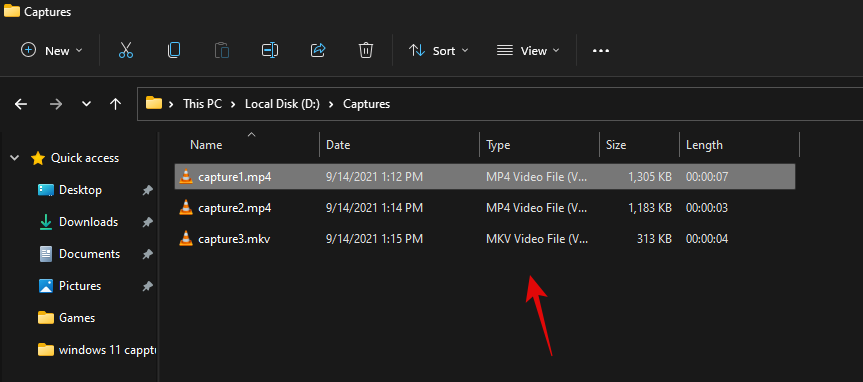
Vælg 'Vis flere muligheder'.
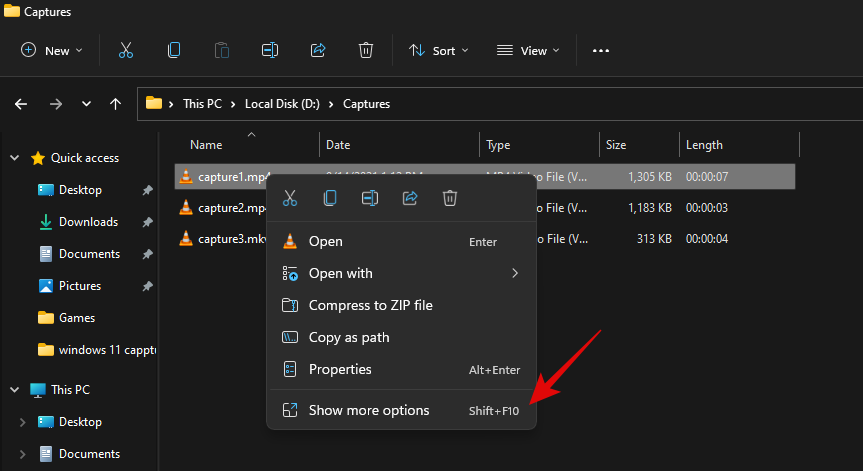
Klik på listen "Tilføj til arkiv" af WinRAR i din kontekstmenu.
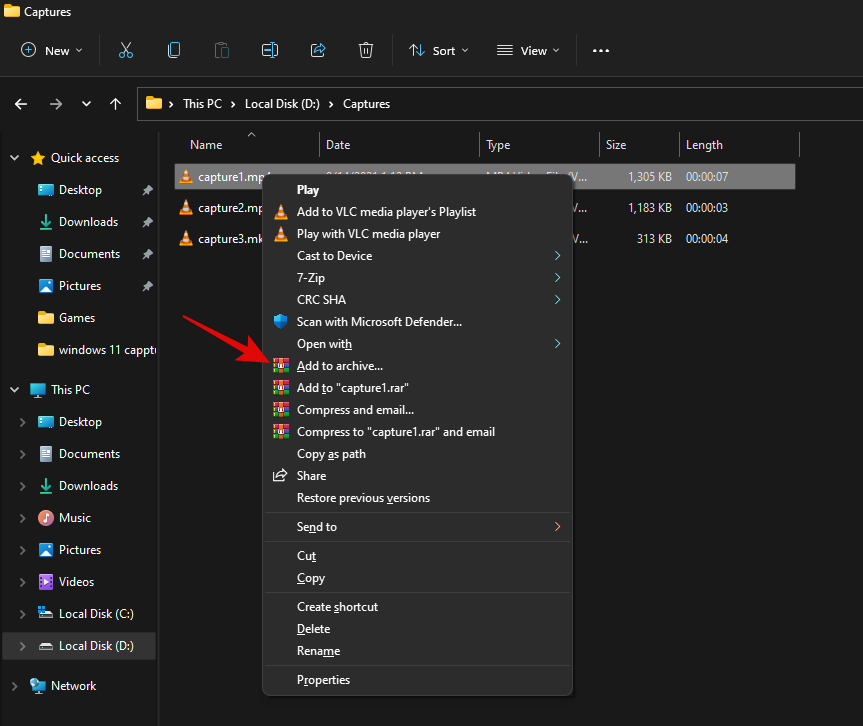
Indtast et brugerdefineret navn til dit arkiv øverst. Du kan også vælge en brugerdefineret gemningsmappe til arkivet ved at klikke på 'Gennemse'.
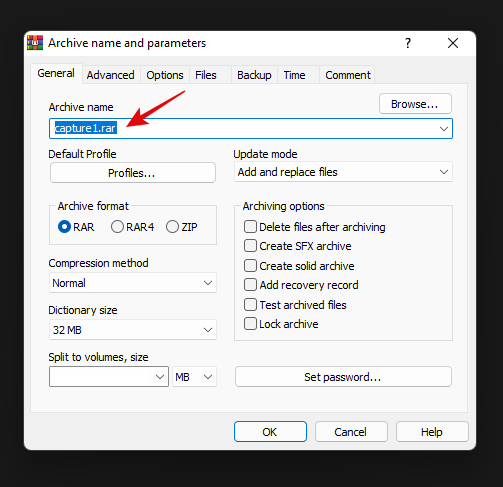
Vælg ZIP som din komprimeringsmetode.
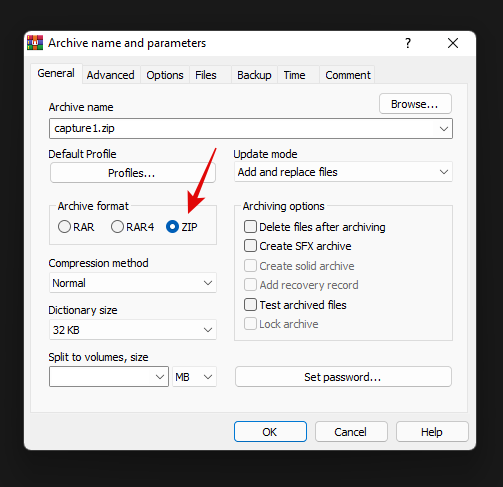
Klik på 'Indstil adgangskode' og følg instruktionerne på skærmen, hvis du ønsker at indstille en adgangskode til arkivet.
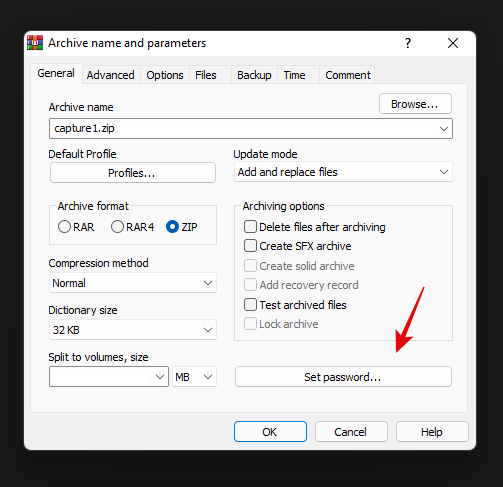
Klik på 'Ok', når du er færdig.
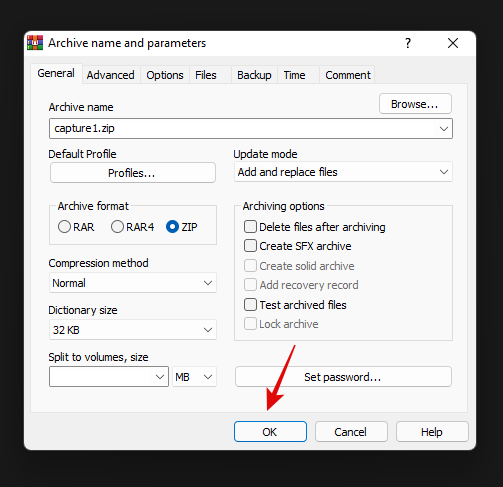
WinRAR vil nu komprimere den valgte fil og oprette et arkiv for den samme på den aktuelle placering for den originale fil.
Zip flere filer ved hjælp af WinRAR
Naviger til dit lokale lager, og vælg alle de filer, du ønsker at komprimere.
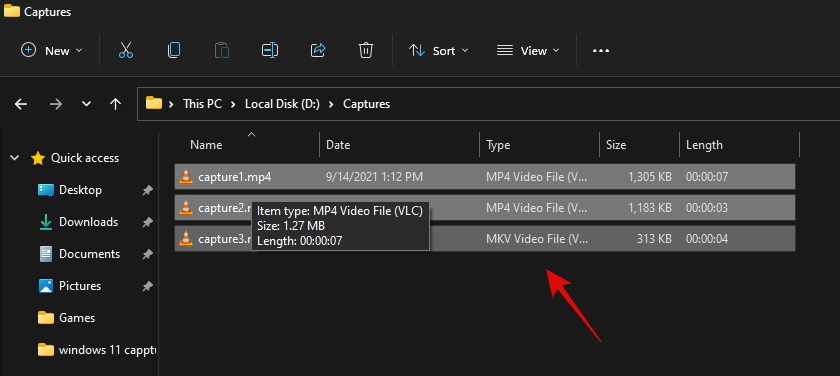
Højreklik på dem og vælg 'Vis flere muligheder'.
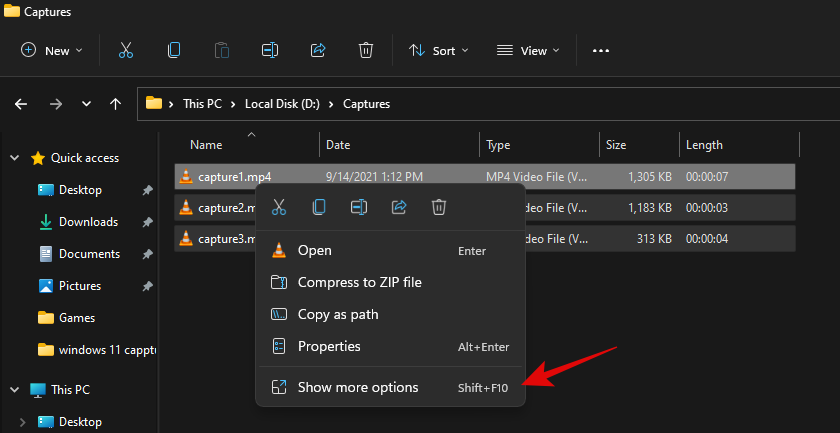
Klik nu på 'Tilføj til arkiv'.
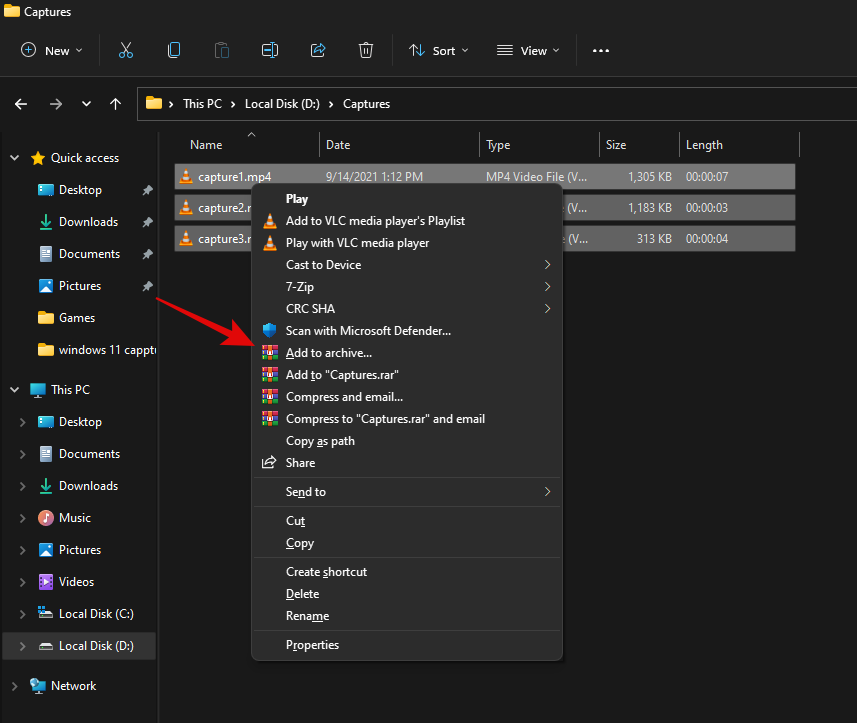
Indtast et brugerdefineret navn, hvis det er nødvendigt, og vælg derefter ZIP som dit komprimeringsformat.
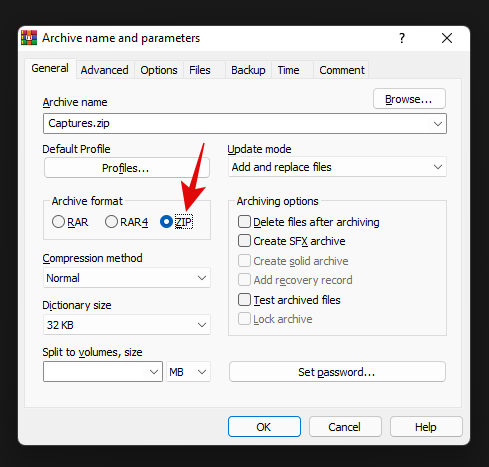
Klik på 'Indstil adgangskode' og følg instruktionerne, hvis du ønsker at tilføje en adgangskode til det nye arkiv.

Klik på 'Ok', når du er færdig.
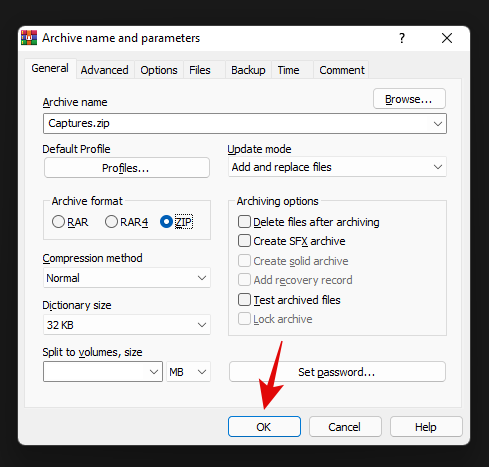
Det nye arkiv vil nu blive oprettet og bør være tilgængeligt for dig samme sted.
Hvad er .ZIP?
ZIP er et komprimeringsformat til tabsfri datakomprimering, som har været meget udbredt siden de tidlige dage af Windows. Det hjælper dig med at komprimere filer, mapper, mapper og mere. Disse filer kan derefter ukomprimeres, hvor du vil, for at hente dine originale filer. Det bruger almindeligvis DEFLATE-komprimeringsalgoritmen til at komprimere filer i baggrunden, men en lang række forskellige algoritmer kan bruges, når filer komprimeres i ZIP-format.
Alternativ til Zip
Der er tonsvis af andre komprimeringsformater derude, der hjælper dig med at opnå en højere komprimeringshastighed, reducere arkivstørrelsen yderligere og også komprimere ikke-understøttede filer. Du er måske stødt på nogle af disse populære komprimeringsformater, når du surfer på nettet. Her er nogle andre formater, som vi anbefaler, at du prøver som et alternativ til ZIP-formatet.
Andre tredjepartsværktøjer, du kan prøve
Bortset fra 7-Zip og WinRAR er der tonsvis af andre komprimeringsværktøjer derude, som du kan prøve gratis, hvis disse to ikke ser ud til at opfylde dine krav. Her er vores bedste alternative filkomprimeringsværktøjer til Windows 11.
Bortset fra de andre tilknyttede værktøjer, er der tonsvis af dedikerede komprimeringsværktøjer tilgængelige i dine browsere som udvidelser. Du kan vælge sådanne udvidelser, hvis du bruger en Chromium-baseret browser som Google Chrome eller Microsoft Edge.
Vi håber, at guiden ovenfor hjalp dig med nemt at ZIP-filer på Windows 11. Hvis du står over for problemer eller har spørgsmål til os, er du velkommen til at kontakte os ved at bruge kommentarfeltet nedenfor.
Relaterede: